
LC-46XL1E
LC-46XL1S
LC-52XL1E
LC-52XL1S
LCD COLOUR TELEVISION
LCD-FARBFERNSEHGERÄT
TÉLÉVISION COULEUR À ÉCRAN
À CRISTAUX LIQUIDES (LCD)
TELEVISORE A COLORI LCD
LCD-KLEURENTELEVISIE
TELEVISIÓN EN COLOR LCD
ENGLISHDEUTSCHFRANÇAIS
OPERATION MANUAL
BEDIENUNGSANLEITUNG
MODE D'EMPLOI
MANUALE DI ISTRUZIONI
GEBRUIKSAANWIJZING
MANUAL DE MANEJO
ITALIANO
NEDERLANDS
ESPAÑOL

SPECIAL NOTE FOR USERS IN THE U.K.
ASA
The mains lead of this product is fi tted with a non-rewireable (moulded) plug incorporating a 13A fuse. Should the
or
fuse need to be replaced, a BSI or ASTA approved BS 1362 fuse marked
and of the same rating as above,
which is also indicated on the pin face of the plug, must be used.
Always refi t the fuse cover after replacing the fuse. Never use the plug without the fuse cover fi tted.
In the unlikely event of the socket outlet in your home not being compatible with the plug supplied, cut off the mains
plug and fi t an appropriate type.
DANGER:
The fuse from the cut-off plug should be removed and the cut-off plug destroyed immediately and disposed of in a
safe manner.
Under no circumstances should the cut-off plug be inserted elsewhere into a 13A socket outlet, as a serious electric
shock may occur.
To fi t an appropriate plug to the mains lead, follow the instructions below:
IMPORTANT:
The wires in the mains lead are coloured in accordance with the following code:
Blue: Neutral
Brown: Live
As the colours of the wires in the mains lead of this product may not correspond with the coloured markings
identifying the terminals in your plug, proceed as follows:
• The wire which is coloured blue must be connected to the plug terminal which is marked N or coloured black.
• The wire which is coloured brown must be connected to the plug terminal which is marked L or coloured red.
Ensure that neither the brown nor the blue wire is connected to the earth terminal in your three-pin plug.
Before replacing the plug cover make sure that:
• If the new fi tted plug contains a fuse, its value is the same as that removed from the cut-off plug.
• The cord grip is clamped over the sheath of the mains lead, and not simply over the lead wires.
IF YOU HAVE ANY DOUBT, CONSULT A QUALIFIED ELECTRICIAN.

MODE D'EMPLOI
FRANÇAIS
• Les illustrations et affi chages à l'écran dans ce mode d'emploi sont fournis à titre explicatif et peuvent être légèrement
différents des opérations réelles.
• Les exemples utilisés dans ce mode d’emploi reposent sur le modèle LC-52XL1E.
Table des matières
Table des matières ........................................................................1
Cher client SHARP ........................................................................2
Précautions de Sécurité Importantes ..........................................2
Marques .........................................................................................2
Accessoires fournis .......................................................................3
Guide rapide ...................................................................................3
Pose du socle ...........................................................................3
Mise en place du téléviseur .......................................................4
Téléviseur (Vue frontale) ............................................................5
Téléviseur (Vue de dos) .............................................................5
Insertion des piles .....................................................................6
Utilisation de la télécommande ..................................................6
Précautions sur la télécommande ........................................6
Télécommande .........................................................................7
Mise en marche ........................................................................8
Mode d'attente .........................................................................8
Auto installation initiale (Analogue) .............................................8
Auto installation initiale (DTV) .....................................................8
Sélection des canaux au moyen de l'aperçu des chaînes (Analogue)
Utilisation de 7 de la télécommande ................................9
Utilisation d'appareils externes .................................................10
Raccordement d'un magnétoscope ........................................10
Raccordement d'une console de jeu ou d'un caméscope .......10
Raccordement d'un lecteur DVD .............................................10
Raccordement d'un décodeur ................................................11
Raccordement d'un ordinateur ...............................................11
Connexion HDMI.....................................................................11
Contrôle des appreils HDMI à l’aide de AQUOS LINK .............12
Raccordement d’un appareil HDMI au téléviseur .....................12
Mise sous tension automatique AQUOS LINK ...............13
Commande de l’appareil AQUOS LINK ..............................13
Écoute via les enceintes acoustiques AQUOS...............13
Changement manuel du mode sonore des enceintes
acoustiques AQUOS ..................................................13
Lecture de titres à l’aide d’AQUOS LINK .......................14
Sélection du type de média pour l’enregistreur compatible CEC
Sélection de l’appareil HDMI .........................................14
Enregistrement via un EPG enregistreur AQUOS
(uniquement pour penregistreur) .................................14
Utilisation de la fonction AV Link..............................................14
Opérations du menu ....................................................................15
Affi chage à l'écran ..................................................................15
Opérations courantes..............................................................15
Opérations du menu sans la télécommande ...........................15
Menu Image ............................................................................16
Rétro éclair. ..................................................................16
Contraste......................................................................16
Luminosité ....................................................................16
Couleur .........................................................................16
Nuance .........................................................................16
Netteté .........................................................................16
Rouge...........................................................................16
Vert...............................................................................16
Bleu ..............................................................................16
Temp Couleur ...............................................................16
Noir ..............................................................................16
3D-Y/C .........................................................................16
Réduction bruit (Réduction numérique des parasites) ...16
Réglage I/P ...................................................................16
Mode fi lm......................................................................17
truD(R) ..........................................................................17
100Hz...........................................................................17
Réinitial. ........................................................................17
Menu Son ...............................................................................17
Aigus ............................................................................17
Graves ..........................................................................17
Sonorité ........................................................................17
Volume automatique .....................................................17
Balance ........................................................................17
Voix claire .....................................................................17
Réinitial. ........................................................................17
Menu Branchements ...............................................................18
Décodeur......................................................................18
Sélection d'entrée .........................................................18
...9
...14
Réglage HDMI ..............................................................18
Tension d'alimentation ..................................................19
AV-Link (EXT 2 uniquement) .........................................19
Divers ...........................................................................19
Menu Installation .....................................................................19
Mise sous tension automatique AQUOS LINK ...............19
Chaînes ........................................................................19
Verrouil. Enfant .............................................................20
Format auto ..................................................................20
Langue .........................................................................20
Réglage de l’éclairage bleu ...........................................20
Réglages par défaut......................................................20
Divers ...........................................................................21
Menu Géométrie .....................................................................21
Image horizontale .........................................................21
Image verticale .............................................................21
Pos. de la phase ...........................................................21
Autres rubriques du menu .......................................................22
Mode AV ...........................................................................22
Affi chage du statut .............................................................22
SOURCE ENTRÉE .............................................................22
Image fi xe ..........................................................................22
OPC ..................................................................................22
Mode Grand écran.............................................................23
Télétexte analogique ...............................................................24
Utilisation du menu télétexte analogique ............................24
Info éclair ......................................................................24
Montrer/Masquer ..........................................................24
Opérations du menu DTV............................................................26
Annexe ..........................................................................................36
Installation ....................................................................25
Touches d'opération du menu DTV .........................................26
Affi chage sur l'écran DTV ........................................................26
Opérations DTV communes ....................................................26
A propos de l'écran Série de caractères ............................27
Langue ...................................................................................27
Confi guration programme .......................................................27
Fav (Favori) ...................................................................28
Ver. (Verrouiller) .............................................................28
Dépl (Déplacer) .............................................................28
Dépl. à (Déplacer à) ......................................................28
Omis. (Omission)...........................................................28
Sélec. (Sélectionner) .....................................................29
Eff. (Effacer) ..................................................................29
Etiq. (Etiqueter) .............................................................29
Visual. (Visualiser) ..........................................................29
Installation ...............................................................................29
Autoinstallation ..................................................................29
Balayage opérateur ............................................................29
Confi guration opérateur .....................................................30
Confi guration système ............................................................30
Confi guration OSD .............................................................30
Verrouil. Enfant ..................................................................31
Accessoires ............................................................................31
Version du logiciel ..............................................................31
Mise à niveau du logiciel ....................................................31
Interface commune .................................................................32
Insertion d'une carte CA ...................................................32
Alimentation électrique vers l'antenne .....................................32
A propos d'EPG......................................................................33
Utilisation de EPG ..............................................................33
Utilisation de la minuterie EPG ..........................................33
Utilisation de la liste programmes numériques .........................34
Consultation d'une bannière de service ...................................34
Utilisation de la fonction multiaudio .........................................35
Affi chage des sous-titres .........................................................35
Utilisation de l'application MHEG5 (Royaume-Uni uniquement)
Guide de dépannage ..............................................................36
Utilisation de la télécommande universelle ...............................37
Tableau des ordinateurs compatibles ......................................41
Spécifi cations du port RS-232C ..............................................41
Fiche technique ......................................................................43
Accessoires en option .............................................................43
Mise au rebut en fi n de vie ......................................................44
...35
FRANÇAIS
1

Cher client SHARP
Nous vous remercions pour votre achat de ce téléviseur couleur à cristaux liquides SHARP. Pour en assurer
la sécurité et le bon fonctionnement pendant de longues années, veuillez lire attentivement les Précautions de
Sécurité Importantes avant de l'utiliser.
Précautions de Sécurité Importantes
• Nettoyage—Débranchez le cordon secteur de la prise secteur avant de nettoyer l'appareil. Utilisez un chiffon mouillé
pour le nettoyer. N'utilisez pas de produits nettoyant liquides ou en aérosols.
• Eau et humidité—N'utilisez pas l'appareil à proximité de l'eau, près d'une baignoire, d'un lavabo, d'un évier, d'une
machine à laver, d'une piscine et dans un sous-sol humide.
• Ne placez pas de vases ou tout autre récipient rempli d'eau sur cet appareil.
L'eau pourrait se renverser sur celui-ci et entraîner un incendie ou une électrocution.
• Support—Ne placez pas l'appareil sur un chariot, un support, un trépied ou une table instable.
Ceci risquerait de causer la chute de l'appareil et de provoquer par là des blessures graves et
d'endommager l'appareil. Utilisez uniquement un chariot, un support, un trépied, une applique ou
une table recommandés par le fabriquant ou vendus avec l'appareil. Pour monter l'appareil sur un
mur, suivez les instructions du fabricant. N'utilisez que du matériel recommandé par ce dernier.
• Pour déplacer l'appareil placé sur un chariot, procédez au transport avec précaution. Des arrêts
brusques, une force excessive ou des irrégularités de la surface du sol peuvent provoquer la chute de
l'appareil.
• Ventilation—Les évents et autres ouvertures du coffret sont destinés à la ventilation. Ne les recouvrez
pas et ne les bloquez pas car une ventilation insuffi sante risque de provoquer une surchauffe et/ou de
réduire la durée de vie de l'appareil. Ne placez pas l'appareil sur un lit, un sofa, un tapis ou une autre
surface similaire risquant de bloquer les ouvertures de ventilation. Ce produit n'est pas conçu pour
être encastré ; ne le placez pas dans des endroits clos comme une bibliothèque ou une étagère, sauf si une ventilation
adéquate est prévue ou si les instructions du fabricant sont respectées.
• Le panneau LCD utilisé dans cet appareil est en verre. Il peut donc se briser s'il tombe ou s'il subit un choc. Veillez à
ne pas vous blesser avec des éclats de verre si le panneau LCD vient à se briser.
• Sources de chaleur—Eloignez l'appareil des sources de chaleur comme les radiateurs, les chauffages et autres
appareils produisant de la chaleur (y compris les amplifi cateurs).
• Afi n d'empêcher tout incendie, ne placez jamais une bougie ou autres fl ammes nues au dessus ou près
de l'ensemble du téléviseur.
• Afi n d'empêcher tout incendie ou électrocution, ne placez pas le cordon secteur sous l'ensemble du
téléviseur ou autres objets volumineux.
• N'affi chez pas une image fi xe pendant une période prolongée, sous peine de laisser une image
rémanente à l'écran.
• Il y a toujours consommation d'énergie si la prise principale est branchée.
• Entretien—Ne tentez pas de procédez vous-même à l'entretien de l'appareil. La dépose des couvercles risque de vous
exposer à de hautes tensions et d'autres situations dangereuses. Faites appel à un technicien qualifi é pour l'entretien.
Le panneau LCD est un appareil de très haute technologie vous offrant des détails fi ns de l'image.
Dû au grand nombre de pixels, un certain nombre de pixels non actifs peuvent apparaître occasionnellement
à l'écran sous la forme de point fi xe bleu, vert ou rouge.
Ceci rentre dans les spécifi cations du produit et ne constitue pas un défaut.
Précautions lors du transport du téléviseur
Lors du transport du téléviseur, ne le transportez pas en le tenant par les haut-parleurs. Veillez à toujours le
transporter à deux, en le tenant à deux mains—une main de chaque côté du téléviseur.
AVERTISSEMENT :
Ce produit appartient à la Classe A. Dans un environnement résidentiel, il peut provoquer des interférences radio
et, dans ce cas, l’utilisateur peut être obligé de prendre les mesures nécessaires.
Marques
• “HDMI, le logo HDMI et High-Defi nition Multimedia Interface sont des marques de commerce ou des marques déposées de
HDMI Licensing LLC.”
• truD est une marque déposée de Micronas en Allemagne et dans d'autres pays.
• Le logo “HD ready” est une marque commerciale de EICTA.
• Le logo DVB est une marque déposée du projet DVB (Digital Video Broadcasting).
2

Accessoires fournis
Cordon secteur (g1)
(Pour l’Europe, sauf le
Royaume-Uni et l’Eire)
Un cordon secteur à trois broches pour le
Royaume-Uni est fourni uniquement avec
les modèles LC-46XL1E et LC-52XL1E.
Page 4
• Pile format “AAA” (g2) ..... Page 6
• Mode d'emploi (Ce document)
(Pour le Royaume-
Uni et l’Eire)
Collier de serrage
(g1)
Page 4
• Télécommande (g1)..........Pages 6 et 7
Ensemble du socle
(g1)
Page 3
Serre-câbles
(Petitg2, Grand g1)
Page 4
Adaptateur 3 RCA/
D-Sub 15 broches
(g1)
Page 10
Guide rapide
Pose du socle
Avant de procéder aux opérations, étendez un rembourrage sur la surface de travail pour y placer le
téléviseur, en vous assurant que la surface est totalement plane. Ceci lui évitera d’être endommagé.
Ne déposez pas le socle et les haut-parleurs du téléviseur, sauf si vous utilisez l’applique en option pour le monter.
ATTENTION
• Fixez le socle dans le bon sens.
• Suivez attentivement les instructions. Un montage incorrect du socle peut entraîner la chute du téléviseur.
Confi rmez la présence des 10 vis (6 vis courtes
1
et 4 vis longues) fournies avec le téléviseur.
Fixez les deux pieds de soutien pour le socle
2
sur la base à l’aide de la boîte pour l’ensemble
du socle comme illustré ci-dessous.
(Gros plan de la partie supérieure de l’ensemble du socle)
Clé hexagonale
1 Insérez le socle dans les ouvertures sous le
3
téléviseur.
2 Insérez et serrez les 4 vis longues dans les 4
trous de vis au dos du téléviseur.
Clé hexagonale
Vis longue
Coussin moelleux
Vis courte
1 Insérez chacune des protubérances sur les deux
piliers de soutien dans les ouvertures sur la partie
supérieure de la base.
2 Insérez et vissez les 6 vis avec la clé hexagonale
(fournies avec le téléviseur) dans l’ordre 1, 2 et
.
3
REMARQUE
• Pour déposer le socle, procédez aux étapes ci-dessus
dans l’ordre inverse.
3

Guide rapide
Mise en place du téléviseur
Fiche standard
DIN45325 (IEC
169-2) Câble
coaxial de 75
q
Placez le téléviseur près de la prise
électrique et gardez la fi che du cordon
d'alimentation à proximité.
Noyau ferrite *
(Pour l'Europe,
sauf le
Royaume-Uni et
l'Eire)
Cordon secteur
Serre-câbles
(grand)
Attachez les
câbles avec
le serre-
câbles.
Collier de
serrage
Serre-câbles (petit)
(Pour le
Royaume-Uni et
l'Eire)
Attachez le
cordon secteur
avec le serrecâbles (petit).
Antenne
Raccordez le câble d'antenne de votre prise d'antenne/câble ou l'antenne (pièce/toit) pour la prise d'entrée d'antenne au
dos de votre téléviseur pour recevoir par voie numérique/terrestre les stations émettrices.
Une antenne intérieure peut également être utilisée dans de bonnes conditions de réception. Des antennes intérieures
passives et actives sont vendues dans le commerce. Dans une antenne active, son alimentation est fournie via la prise
d'entrée d'antenne.
La tension d'alimentation (5V) doit être réglée en conséquence dans “Tension d'alimentation”. (Page 19)
* Noyau ferrite
Le noyau ferrite doit être fi xé en permanence et ne jamais être retiré du cordon secteur.
Montage du téléviseur sur un mur
• Ce téléviseur doit être installé sur un mur uniquement avec l'applique pour montage mural de SHARP. (Voir
page 43.) Une installation instable et un risque de blessures graves pourraient résulter de l'utilisation d'autres
appliques pour montage mural.
• L'installation du téléviseur couleur LCD demande des qualifi cations particulières et ne doit être effectuée que
par un personnel de service qualifi é. Nous vous conseillons de ne pas effectuer vous-même ce travail. SHARP
décline toute responsabilité en cas de montage défectueux pouvant provoquer un accident ou des blessures.
•
Vous pouvez faire appel à un technicien de service qualifi é et utiliser l'applique en option pour monter le téléviseur sur un mur.
4

Guide rapide
Téléviseur (Vue frontale)
Voyant DEL à éclairage bleu
Capteur de
télécommande
Capteur OPC
Téléviseur (Vue de dos)
(Touches de programme [canal])
(Touches de volume)
P (s/r)
i (l/k
Prise d'entrée de l'antenne
(DVB-T 5V=/80 mA)
)
Indicateur OPC
Indicateur SLEEP
Indicateur B
(Attente/Marche)
Touche MENU
(Touche d'alimentation)
a
Prise RS-232C
Prise EXT 6 (HDMI)
Prises EXT 5 (HDMI/AUDIO)
Fente pour l'interface commune
Prises EXT 4
Prise EXT 1 (RGB)
Prise EXT 2 (AV)
Prises OUTPUT (Audio)
Prises EXT 3
Prise écouteurs
REMARQUE
• Uniquement si vous
utilisez une antenne
terrestre active,
sélectionnez “oui (5
V)” dans “Tension
d'alimentation”. (Page
19)
Prise AC INPUT
5

Guide rapide
Insertion des piles
Avant d'utiliser le téléviseur pour la première fois, insérez deux piles format “AAA” (fournies). Lorsque les piles sont
épuisées et que la télécommande ne fonctionne plus, remplacez les piles par des piles format “AAA” neuves.
Appuyez sur le couvercle des piles et faites le
1
glisser pour l'ouvrir.
Insérez les deux piles format “AAA” fournies.
2
• Placez les piles en faisant correspondre leurs bornes
avec les indications (e) et (f) dans le compartiment
des piles.
Refermez le couvercle.
3
ATTENTION
Une utilisation incorrecte des piles peut entraîner une fuite de produits chimiques ou même une explosion. Veillez à
bien suivre les instructions ci-dessous.
• N'utilisez pas ensemble des piles de types différents. Les autres piles ont des caractéristiques différentes.
• N'utilisez pas ensemble des piles usagées et neuves. Ceci peut raccourcir la durée de vie des piles neuves ou provoquer des
fuites des piles usagées.
• Retirez les piles dès qu'elles sont usées. Les produits chimiques s'écoulant d'une pile peuvent provoquer une allergie. En cas
de fuite, essuyez soigneusement avec un chiffon.
• Lorsque vous remplacez les piles, utilisez des piles alcalines plutôt que des piles au manganèse.
• N’utilisez pas exagérément la fonction d’illumination en appuyant sur la touche LIGHT D sous peine de diminuer la durée
de vie des piles. Remplacez les piles lorsque l’éclairage sur la fenêtre LCD ou la fonction d’illumination devient
faible ou trouble.
• Arrêtez d’utiliser la télécommande si les piles sont usées. Un message d’erreur ou un
dysfonctionnement pourrait en résulter. Le cas échéant, remplacez les piles et cessez d’utiliser la
télécommande pendant quelques instants. Vous pouvez aussi ouvrir le couvercle arrière des piles et
appuyer sur la touche RESET. Les réglages des fonctions de la télécommande universelle seront effacés si
vous appuyez sur la touche RESET.
• La télécommande possède une mémoire interne des appareils externes. Remplacez rapidement les piles pour
ne pas perdre les données en mémoire. Si le code fabricant est réinitialisé et perdu, vous pouvez le saisir à
nouveau. (Voir page 37.)
• Les piles fournies avec l'appareil peuvent avoir une durée de vie plus courte que prévue en raison des
conditions de stockage.
• Si vous n'avez pas l'intention d'utiliser la télécommande pendant une période prolongée, retirez les piles.
Touche
RESET
Utilisation de la télécommande
Utilisez la télécommande en la dirigeant vers
le capteur de télécommande. Des objets
placés entre la télécommande et le capteur
peuvent gêner le bon fonctionnement de la
télécommande.
Précautions sur la télécommande
• N'exposez pas la télécommande à des chocs.
Ne l'exposez pas non plus à des liquides, et ne la placez pas dans des
endroits très humides.
• N'installez pas ni n'exposez la télécommande directement au soleil. La
chaleur risquerait de la déformer.
• La télécommande risque de ne pas fonctionner correctement si le capteur
de télécommande du téléviseur est directement exposé au soleil ou à
un éclairage violent. Dans ce cas, modifi ez l'angle de l'éclairage ou du
téléviseur, ou rapprochez la télécommande du capteur de télécommande.
30°
5 m
30°
Capteur de
télécommande
6

Guide rapide
Télécommande
REMARQUE
•
Les symboles
8, 9
que les touches sont opérationnelles dans
le mode d’opération respectif lorsque
vous utilisez cette télécommande comme
télécommande universelle.
1
2 LIGHT
S’allume lorsque vous appuyez sur des
3 FUNCTION
Appuyez brièvement sur cette touche
Voir page 37 pour savoir comment
4 Fenêtre LCD
Cet écran indique quel appareil est
5 0 – 9
Règle le canal sur le mode TV et DTV.
Pour entrer les numéros ou lettres de
Règle la page en mode Télétexte.
6
Appuyez sur cette touche pour revenir
7 DTV MENU
DTV : Affi che l'écran du menu DTV.
8 DTV
Appuyez sur cette touche pour accéder
9
10
Marche/arrêt du son du téléviseur
11 Touches de couleur (Rouge/Vert/
TELETEXTE : Sélectionne une page.
Les touches de couleur servent à
12 a/b/c/d (Curseur)
Sélectionne la rubrique désirée sur
OK
TV/DTV/DVD/STB : Exécute une
(Attente TV/Marche)
B
890
D 8 9 0
touches fréquemment utilisées (P r/
s, i k/l
0 - 9, A et b). L’éclairage s’éteint si
aucune opération n’est exécutée dans
les 5 secondes. Cette touche permet
d’effectuer des opérations dans des
conditions de faible éclairage.
890
(pendant plus de 0,2 secondes) pour
faire passer la télécommande en mode
DVD, SetTopBox ou VCR. L’appareil
actuellement commandé est indiqué
dans la fenêtre LCD.
utiliser cette télécommande comme
télécommande universelle.
890
actuellement commandé. (TV, DVD,
STB ou VCR).
9
votre choix.
(Flash-back)
A
à l'image précédente dans le mode de
visionnement normal.
au mode DTV tout en regardant d'autres
sources d'entrée et vice et versa. (Cette
touche ne fonctionnera pas si vous
regardiez un programme DTV juste
avant d'éteindre le téléviseur. Dans ce
cas, sélectionnez d'abord une autre
source d'entrée à l'exception de DTV au
moyen de la touche b.)
i (k/l
Augmente/baisse le volume sonore du
téléviseur.
(Sourdine)
e
Jaune/Bleu)
(Page 25)
sélectionner les rubriques colorées
équivalentes sur l'écran du menu.
l'écran de réglage.
commande au sein de l'écran du menu.
) (Volume)
89
et
(Page 8)
, touches numériques
890
890
8
0
indique
1
23
4
5
6
7
8
9
10
15
16
17
18
19
11
12
13
20
14
21
22
23
TV/DTV : Affi che l'aperçu des chaînes
en mode analogique et la liste des
programmes en mode DTV.
13 END
Quitte l'écran du menu.
14 Touches pour le télétexte
DTV: Sélectionnez la transmission de
(Pages 24 et 25)
TV/externe: Marche/arrêt des sous-titres.
DTV : Affi che l'écran de sélection des
Règle la zone d'agrandissement en mode
(Sous-page) (Page 25)
1
(Télétexte)
m
TV: Affi che le télétexte analogique. (Page 24)
données DTV (télévision numérique) et
TELETEXTE. (Page 35)
(Image fi xe/Maintien) (Page 25)
3
(Montre le Télétexte caché)
k
(Sous-titres pour Télétexte)
[
(Page 25)
sous-titres. (Page 35)
(Haut/Bas/Entier)
v
Télétexte. (Page 25)
15
Sélectionne une source d'entrée.
(TV, DTV, EXT1, EXT2, EXT3, EXT4,
16 MENU
TV : Marche/arrêt de l'écran du MENU.
DVD: Marche/arrêt du menu titre.
17 EPG
DTV : Pour affi cher l'écran EPG (Guide
18 P (r/s)
Pour sélectionner le canal télévisé.
En mode TV analogique, les sources
19 p (Affi chage d'informations)
(Pages 21, 22, 33 et 34)
20 6 (Retour)
Revient à l'écran de menu précédent.
21 Touches pour les autres fonctions
Soulevez le haut du cache de la
RADIO
SURROUND
Marche/arrêt des effets Ambiophonie.
7
Sélectionne le mode de son multiplex.
AV MODE
Sélectionne un réglage vidéo. (Page 22)
SLEEP
Active et désactive la minuterie
(Si l’écran “Heure et date” apparaît,
OPC
Pour activer ou désactiver la Commande
DEMO
Présente les effets 100Hz sous la forme
22 Touches AQUOS LINK
Si un appareil externe comme un lecteur
En mode DVD ou VCR, appuyez sur
Non disponible lors de l’utilisation de
23 Touches REC E et REC STOP H
(SOURCE ENTRÉE)
b
EXT5, EXT6) (Page 22)
8
(Page 15)
des programmes électroniques)
890
d'entrée externe (EXT 1 à 6) sont
également sélectionnables.
pratiques
télécommande pour l’ouvrir.
DTV : Bascule entre le mode RADIO et DTV.
(Mode sonore)
(Page 9)
d'extinction (par unité de 30 minutes
jusqu'à 2h30 maximum.)
entrez l’heure et la date comme expliqué
à la page 21, puis réglez à nouveau la
minuterie d’extinction.)
d'image optique. (Page 22)
d'un écran double. (Voir page 17)
(Mode Grand écran)
f
Sélectionne le Mode Grand écran. (Page 23)
80
BD AQUOS est raccordé au téléviseur
par l’intermédiaire de câbles HDMI et
est compatible avec AQUOS LINK, ces
touches AQUOS LINK sont utilisables.
Voir page 12 pour les détails.
OPTION pour faire une pause sur
image.
STB sauf pour la mise sous tension de
l’appareil.
80
7

Guide rapide
Mise en marche
Appuyez sur a sur le téléviseur.
Mode d'attente
Appuyez sur B sur la télécommande lorsque le
téléviseur est allumé.
• Le téléviseur entre en mode d'attente et l'image à l'écran
disparaît.
• L'indicateur B sur le téléviseur passe du vert au rouge.
• Pour éteindre complètement le téléviseur, débranchez
le cordon secteur de la prise électrique. Toutefois, ne
débranchez pas le cordon secteur sans y avoir été invité.
Indicateur de statut de l'écran
Eteint
Rouge
Vert
REMARQUE
• Si vous prévoyez de ne pas utiliser le téléviseur pendant
une période prolongée, veillez à retirer le cordon secteur de
la prise d'alimentation.
• Une faible quantité d'électricité est consommée même
lorsque
• En mode d'entrée DTV, si l'appareil est arrêté
a
immédiatement après un changement de réglage à partir
de l'écran du menu, le nouveau réglage ou les informations
sur le canal risquent de ne pas être mémorisés.
Le téléviseur est arrêté.
Le téléviseur est en mode d'attente.
Le téléviseur est en marche.
est en position arrêt.
Auto installation initiale (Analogue)
L'autoinstallation initiale (Analogue) a lieu lorsque le
téléviseur est mis sous tension pour la première fois
après l'achat. Suivez les menus et procédez aux
réglages nécessaires les uns après les autres.
REMARQUE
• Pour reconfi gurer les réglages de l'autoinstallation initiale,
allez sur “Chaînes” et exécutez “Assistance de recherche”
dans le menu Installation. (Page 19)
Réglage de la langue d'affi chage à l'écran
1
2
3
4
8
Appuyez sur a/b/c/d pour sélectionner la langue
1
désirée sur la liste à l'écran.
Appuyez sur OK pour entrer le réglage.
2
Réglage du pays (Ecran “Pays”)
Appuyez sur a/b/c/d pour sélectionner votre
1
pays ou région dans la liste à l'écran.
Appuyez sur OK pour entrer le réglage.
2
• Une vue générale des réglages utilisés dans la
recherche automatique s'affi che.
Appuyez sur OK pour lancer la recherche.
• Le téléviseur cherche, trie et mémorise toutes les
chaînes TV réceptionnables en fonction des réglages
et de l'antenne branchée.
• Pour interrompre l'auto installation initiale en cours,
appuyez sur END.
Une fois le tri automatique terminé, la rubrique
“Décodeur” apparaît. Appuyez sur c/d pour
sélectionner “EXT1” ou “EXT2”, et appuyez
ensuite sur OK.
• Veillez à sélectionner la prise (EXT1 ou 2) à laquelle le
décodeur est raccordée.
Un message s'affi che indiquant que la première
5
installation est terminée avec succès. Appuyez
sur OK, au besoin.
• Si un appareil d'enregistrement doté de AVLink est branché sur EXT 2, le téléviseur lance
automatiquement le transfert des données de
l'aperçu des chaînes vers l'appareil d'enregistrement.
Auto installation initiale (DTV)
La Transmission Vidéo Numérique (DVB) consiste en un
schéma de transmission. C'est bien plus qu'un simple
substitut à l'actuelle transmission télévisuelle analogue.
Le DVB offre davantage de chaînes, une qualité
d'image plus claire et d'autres services qui s'affi chent
sur l'écran. Il offre également une gamme de nouvelles
fonctions et services comprenant sous-titrage et pistes
audio multiples.
Pour regarder des émissions DTV, procédez comme
indiqué ci-dessous pour balayer tous les services
disponibles dans votre région.
REMARQUE
• Exécutez également l'autoinstallation initiale
(Analogue) décrite dans la section précédente,
même si vous avez l'intention de ne regarder que des
émissions de télévision numérique (DTV).
Appuyez sur DTV (ou b, puis a/b pour
1
sélectionner “DTV”, et appuyez ensuite sur OK)
pour accéder au mode DTV.
Appuyez sur DTV MENU pour affi cher l'écran
2
du Menu DTV.
Appuyez sur c/d pour sélectionner
3
“Installation”.
Appuyez sur a/b pour sélectionner
4
“Autoinstallation”, et appuyez ensuite sur OK.
Si vous avez déjà défi ni le code secret,
saisissez-le ici. Sinon, saisissez le code préréglé
en usine “1234”.
• Reportez-vous page 20 pour le réglage du code
secret.
• Un message de confi rmation s'affi che. Appuyez sur
pour sélectionner “Oui” et appuyez ensuite sur
c/d
OK pour lancer la recherche.
Le téléviseur commence à balayer tous les
5
services DTV et radio disponibles dans votre
région.
REMARQUE
• Les réglages de langue et pays utilisés dans cette opération
sont les réglages que vous avez déjà défi nis lors de l'Auto
installation initiale (Analogue). Si vous souhaitez
reconfi gurer le réglage du pays, par exemple après avoir
déménagé dans un autre pays, procédez à nouveau à
“Assistance de recherche” dans le menu Analogue. (Page
19)
• Les services DTV sont recherchés et mémorisés selon les
informations du numéro du canal incluses dans le signal TV
(si disponible). Si aucune information n'est disponible, les
services sont mémorisés dans l'ordre dans lequel ils ont
été reçus.
Si vous souhaitez modifi er l'ordre, il est possible de
l'organiser comme expliqué à la page 28.
• Pour annuler le balayage en cours, appuyez sur END.
• Il est impossible de sélectionner des rubriques relatives au
DTV dans le menu avant que “Autoinstallation” n'ait été
effectuée.

Guide rapide
Sélection des canaux au moyen de l'aperçu des chaînes (Analogue)
Cette section explique comment modifi er/effacer/
déplacer/renommer des chaînes au moyen de l'aperçu
des chaînes analogues. Si vous regardez la télévision
numérique (DTV), reportez-vous à la section “Utilisation
de la liste programmes numériques”. (Page 34)
Il est également possible de sélectionner le canal désiré
dans l'aperçu des chaînes au lieu d'utiliser les touches
numériques 0 - 9 ou P (r/s).
En mode TV analogique, appuyez sur OK si
1
aucun autre écran du menu n'est actif.
Aperçu des chaînes Numérique
DTV
EXT1
EXT2
EXT3
EXT4
EXT5
EXT6
0
VIDEO
1
ARD
2
ZDF
3
SAT.1
4
RTL
Appuyez sur a/b/c/d ou 0 - 9 pour
2
sélectionner la chaîne de votre choix dans la liste
et appuyez ensuite sur OK pour la syntoniser.
• Appuyez sur la touche Bleue pour trier la liste selon
un ordre “Alphabétique” ou “Numérique”.
• Reportez-vous au tableau suivant pour connaître les
ensembles de caractères attribués à chaque touche
numérique.
REMARQUE
• Cette fonction est inopérante avec HDMI sélectionné
comme source d’entrée.
Pour effacer, déplacer et renommer des chaînes
dans l'aperçu des chaînes
Appuyez sur la touche Jaune (Modifi er les programmes)
pendant que vous êtes dans l'aperçu des chaînes.
Effacer
E
Sélectionnez une chaîne à supprimer et
appuyez ensuite sur la touche Rouge (Effacer).
Sélectionnez davantage de chaînes avec a/b/
ou 0 - 9, si vous le souhaitez. Confi rmez
c/d
avec OK ou annulez avec la touche Rouge.
Déplacer
E
Sélectionnez une chaîne à déplacer, et appuyez
ensuite sur la touche Jaune (Déplacer). Sélectionnez
davantage de chaînes avec a/b/c/d ou 0 - 9, si
vous le souhaitez. Appuyez sur OK pour terminer
la sélection. Appuyez sur a/b/c/d ou 0 - 9 pour
sélectionner la position où sera déplacée la chaîne.
Confi rmez avec OK ou annulez avec la touche Jaune.
• Veillez à sélectionner le groupe de canaux ou la
destination approprié lors du déplacement.
Renommer
E
Sélectionnez une chaîne à renommer et appuyez
ensuite sur la touche Bleue (Renommer).
Appuyez sur une des touches numériques 0 9 pour sélectionner le caractère désiré. Pensez
à appuyer et changer de touche numérique
rapidement car le passage au caractère suivant
est rapide. Répétez l'opération jusqu'à ce que
le nouveau nom soit épelé en entier. Confi rmez
avec OK ou annulez avec la touche Bleue.
• Le nom peut comprendre 8 caractères en tout.
5
VOX
6
S-RTL
7
N-TV
8
DSF
9
9LIVE
10
PRO7
11
RTL2
12
WDR 3
13
BR
14
HR
15
MDR 3
16
KIKA
Saisie des caractères au moyen des touches
0 - 9
Touches
0
1
2
3
4
5
6
7
8
9
Utilisation de
Mode DTV :
Appuyez sur 7 pour ouvrir l’écran Multiaudio. (Page
35)
Mode TV analogique :
À chaque pression sur 7, le mode change comme
indiqué dans les tableaux suivants.
Sélection des émissions télévisées NICAM TV
Signal Rubriques sélectionnables
Stéréo Stéréo, Mono !
Bilingue
Monaural NICAM, Mono !
Sélection des émissions télévisées A2 TV
Signal Rubriques sélectionnables
Stéréo Stéréo, Mono !
Bilingue
Monaural Mono
REMARQUE
• Lorsqu’aucun signal n’est entré, le mode de son affi che
“Mono”.
• “Mono !” indique que vous êtes passé manuellement sur
FM mono.
Caractères et numéros attribués
0
1, k, l, . (point), (espace)
A, B, C, 2
D, E, F, 3
G, H, I, 4
J, K, L, 5
M, N, O, 6
P, Q, R, S, 7
T, U, V, 8
W, X, Y, Z, 9
de la télécommande
7
Bi-canal Canal 1, Bi-canal Canal 2, Bi-canal
Canaux 1+2, Mono !
Bi-canal Canal 1, Bi-canal Canal 2, Bi-canal
Canaux 1+2
9

Utilisation d'appareils externes
Réglage de la source d'entrée
Pour regarder des images d'une
source externe, sélectionnez la
source d'entrée avec b de la
télécommande. (Page 22)
REMARQUE
•
Les câbles marqués d'un * sont vendus
SOURCE ENTRÉE
TV
DTV
EXT1
EXT2
EXT3
EXT4
EXT5
EXT6
dans le commerce.
•
La sortie TV-OUT à partir de EXT1 émet des images de
télévision numérique lorsque DTV est sélectionné comme entrée.
Autrement, elle émet constamment des images de télévision
analogique.
•
La sortie MONITOR OUTPUT à partir de EXT 2 émet du son
uniquement lorsque EXT 4, 5 ou 6 est sélectionné comme entrée.
Raccordement d'un magnétoscope
Vous pouvez utiliser la prise EXT 2 pour raccorder un
magnétoscope et un autre appareil d'enregistrement.
Si votre magnétoscope supporte les systèmes TVmagnétoscopes avancés AV Link, vous pouvez le
brancher en utilisant le câble Péritel complètement câblé.
Câble Péritel*
Câble Péritel*
Raccordement d'un lecteur DVD
Vous pouvez utiliser la prise EXT 3, 4, 5 (HDMI) ou 6
(HDMI) pour raccorder un lecteur DVD et un autre
appareil audiovisuel.
Câble AUDIO*
Câble S-vidéo*
ou
VIDEOS-VIDEOL-AUDIO-R
AV OUTPUT
Lecteur DVD
REMARQUE
• EXT 3 : La prise S-VIDEO a priorité sur les prises VIDEO.
Câble
composante*
R)
R
P
C
(
B)
B
C
(
COMPONENT
YP
Câble vidéo
composite*
EXT 3
Adaptateur 3
RCA/D-Sub 15
broches (fourni)
Magnétoscope
Décodeur
EXT 2 (recommandé)
REMARQUE
• Si la description ci-dessus correspond à votre branchement,
veillez à sélectionner “EXT 2” dans la rubrique du menu
“Décodeur” lorsque vous exécutez l'autoinstallation initiale
(Analogue) (Page 8) ou lorsque vous modifi ez ultérieurement
le réglage (Page 18).
• Les systèmes TV-magnétoscopes avancés AV-Link peuvent ne
pas être compatibles avec certaines sources externes.
Raccordement d'une console de jeu ou d'un caméscope
Une console de jeu, un caméscope et d'autres appareils
audiovisuels sont facilement raccordés via les prises EXT 3.
Câble AUDIO*
Câble S-vidéo*
ou
AV O UTPUT
VIDEOS-VIDEOL-AUDIO-R
Câble vidéo
composite*
EXT 3
Câble avec mini-prise stéréo ø
EXT 4
3,5 mm*
Lecteur DVD
Adaptateur/câble pour
conversion HDMI-DVI*
Lorsque vous raccordez un
EXT 5
adaptateur/câble de conversion
HDMI-DVI, entrez le signal Audio
ici. Le cas contraire, utilisez EXT 6.
Lecteur DVD
Câble HDMI*
EXT 6
Lecteur DVD
REMARQUE
• Lorsque vous raccordez un adaptateur/câble de
conversion HDMI-DVI sur la prise HDMI, l'image peut ne
pas être reçue clairement.
Console de jeu Caméscope
REMARQUE
• EXT 3 : La prise S-VIDEO a priorité sur les prises VIDEO.
10

Utilisation d'appareils externes
Raccordement d'un décodeur
Vous pouvez utiliser la prise EXT 1 pour raccorder un
décodeur et un autre appareil audiovisuel.
EXT 1
Câble Péritel*
Décodeur
REMARQUE
• Si la description ci-dessus correspond à votre
branchement, veillez à sélectionner “EXT 1” dans la
rubrique du menu “Décodeur” lorsque vous exécutez
l'autoinstallation initiale (Analogue) (Page 8) ou
lorsque vous modifi ez ultérieurement le réglage (Page
18).
Raccordement d'un ordinateur
Utilisez les prises EXT 4 pour brancher un ordinateur.
Ordinateur
Câble RVB*
EXT 4
Connexion HDMI
Grâce aux connexions HDMI (High Defi nition Multimedia
Interface), la transmission vidéo et audio numérique à
partir d’un lecteur est possible par l’intermédiaire d’un
câble de raccordement. Les données audio et vidéo
numériques sont transmises sans compression de
données, ne perdant ainsi aucune de leur qualité. La
conversion analogique/numérique n’est plus nécessaire
sur les appareils raccordés au téléviseur, éliminant ainsi
les pertes de qualité.
Conversion HDMI/DVI
Les signaux vidéo numériques d’un DVD peuvent
également être lus par l’intermédiaire d’une connexion
HDMI compatible grâce à un câble adaptateur DVI/
HDMI. Le son doit être alimenté séparément. (Page 10)
HDMI et DVI utilisent la même méthode de protection
HDCP.
REMARQUE
• Un bruit vidéo peut apparaître en fonction du type de câble
HDMI utilisé. Veillez à utiliser un câble HDMI certifi é.
• Lors de la lecture des images HDMI, le format convenant
le mieux à l’image est automatiquement détecté et
sélectionné.
Signal vidéo pris en charge :
VGA, 625i (576i), 625p (576p), 525i (480i), 525p (480p),
1125i (1080i), 750p (720p), 1125p (1080p)
Câble avec mini-prise stéréo ø 3,5 mm*
Ordinateur
Câble de conversion RVB/DVI*
Câble avec mini-prise stéréo ø 3,5 mm*
REMARQUE
• Les câbles marqués d'un * sont vendus dans le commerce.
• Les prises d'entrée du PC sont compatibles DDC1/2B.
• Reportez-vous à la page 41 pour la liste des signaux
d'ordinateur compatibles avec le téléviseur.
• Un adaptateur Macintosh peut être requis pour utiliser
certains ordinateurs Macintosh.
• Lors du branchement sur un ordinateur, le type de signal
d'entrée correct est automatiquement détecté.
EXT 4
Si un appareil HDMI est compatible
avec AQUOS LINK, vous pouvez
profi ter de fonctions polyvalentes en
utilisant les touches AQUOS LINK sur la
télécommande.
Voir pages 12 à 14 pour les détails.
11

Utilisation d'appareils externes
Contrôle des appareils HDMI à l’aide de AQUOS LINK
Qu’est-ce que AQUOS LINK ?
En utilisant le protocole HDMI CEC (Consumer Electronics Control) avec AQUOS LINK, vous pouvez opérer de
façon interactive des systèmes compatibles (amplifi cateur AV, lecteur DVD, lecteur de disques Blu-ray) au moyen
d’une seule télécommande.
REMARQUE
•
Un lecteur BD AQUOS compatible AQUOS LINK, des enceintes acoustiques AQUOS et un enregistreur
AQUOS seront mis en vente peu après la commercialisation de ce téléviseur. (À partir de mai 2007)
Quelles fonctionnalités offre l’AQUOS LINK ?
✔ Lecture une touche
Alors que le téléviseur est en mode d’attente, il se met automatiquement sous tension et
démarre la lecture de l’image à partir de la source HDMI.
✔ Opération avec une seule télécommande
AQUOS LINK reconnaît automatiquement l’appareil HDMI raccordé et vous pouvez le
commander comme si vous utilisiez une télécommande universelle.
✔ Manipulation de la liste de titres d’un appareil externe
Vous pouvez rappeler le menu principal d’un lecteur externe ou la liste de titres d’un
enregistreur externe s’ils prennent en charge AQUOS LINK.
✔ Commande multiple d’appareils HDMI
Vous pouvez sélectionner quel appareil HDMI vous souhaitez commander avec la touche
OPTION.
REMARQUE
• Dirigez la télécommande vers le téléviseur, pas vers l’appareil HDMI raccordé.
• Un bruit vidéo peut apparaître en fonction du type de câble HDMI utilisé. Veillez à utiliser un câble HDMI certifi é.
• Jusqu’à 3 appareils d’enregistrement HDMI, un amplifi cateur AV et deux lecteurs peuvent être raccordés par cette méthode.
• Ces opérations ont une incidence sur l’appareil HDMI sélectionné comme la source d’entrée actuelle. Si l’appareil ne fonctionne pas,
allumez-le ainsi que la source d’entrée externe adéquate avec b.
Raccordement d’un appareil HDMI au téléviseur
Commencez par brancher les enceintes acoustiques AQUOS ou le lecteur BD AQUOS compatible avec le
protocole HDMI-CEC.
REMARQUE
• Reportez-vous au mode d’emploi de l’appareil externe pour de plus amples détails.
• Si vous avez débranché des câbles de raccordement ou modifi é une méthode de raccordement, commencez par allumer le téléviseur avec
tous les appareils applicables allumés. Modifi ez la source d’entrée externe en appuyant sur b, sélectionnez la source externe adéquate et
vérifi ez la sortie audiovisuelle.
Raccordement d’un
lecteur BD AQUOS
via les enceintes
acoustiques AQUOS
Câble HDMI certifi é (en vente
dans le commerce)
Câble HDMI certifi é (en vente
Lecteur BD AQUOS
12
dans le commerce)
Enceintes
acoustiques
AQUOS
Téléviseur
Connexion de
sortie
Vers la prise d’entrée
audio analogique (G/D).
Câble AUDIO
(en vente dans le commerce)
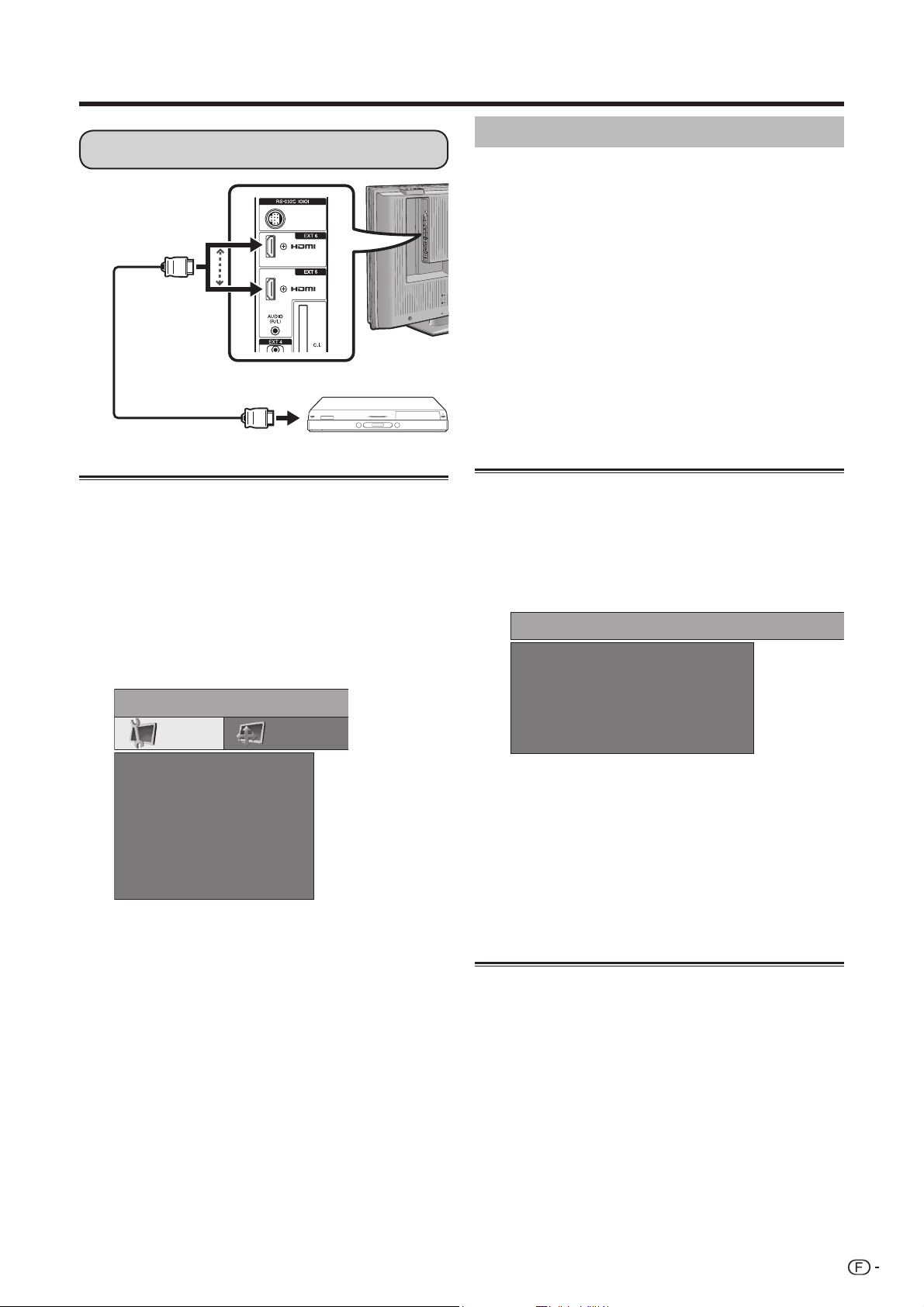
Utilisation d'appareils externes
Raccordement d’un lecteur BD AQUOS seulement
Téléviseur
Câble HDMI certifi é
(en vente dans le commerce)
Lecteur BD AQUOS
Commande de l’appareil AQUOS LINK
AQUOS LINK vous permet de commander
l’appareil HDMI raccordé au téléviseur avec une seule
télécommande.
Ouvrez le cache rabattable de la télécommande.
1
Appuyez sur PLAY I pour lancer la lecture
2
d’un titre.
• Voir page 14, section “Lecture de titres à l’aide d’
AQUOS LINK” si vous souhaitez démarrer la lecture
avec la liste des titres du lecteru BD AQUOS.
Appuyez sur FWD J pour effectuer une
3
avance rapide.
Appuyez sur REV G pour revenir en arrière.
Appuyez sur STOP H pour arrêter la lecture.
Appuyez sur B pour allumer ou éteindre
l’appareil raccordé via HDMI.
Mise sous tension automatique AQUOS LINK
Si cette fonction est activée, la lecture une touche est
possible.
Alors que le téléviseur est en mode d’attente, il se met
automatiquement sous tension et démarre la lecture de
l’image à partir de la source HDMI.
Appuyez sur MENU pour affi cher l’écran du
1
menu TV.
Appuyez sur c/d pour sélectionner
2
“Installation”, et appuyez ensuite sur OK.
3
4
REMARQUE
• Le réglage par défaut pour cette option est “non”.
Menu TV
Installation
Mise sous tension auto AQUOS LINK non
Chaînes
Verrouil. Enfant
Format auto
Langue
Éclairage bleu
Réglages par défaut
Divers
Géométrie
oui
Appuyez sur a/b pour sélectionner “Mise sous
tension auto AQUOS LINK”.
Appuyez sur c/d pour sélectionner “oui”, et
appuyez ensuite sur OK.
Écoute via les enceintes acoustiques AQUOS
Vous pouvez choisir d’écouter le son du téléviseur
uniquement à partir des enceintes acoustiques AQUOS
et modifi er manuellement le mode sonore.
Ouvrez le cache rabattable de la télécommande.
1
Appuyez sur OPTION.
2
3
AQUOS LINK
EPG enregistreur AQUOS
Menu principal/Liste titre
Changement de média
Par SP audio AQUOS
Changement de mode sonore
Sélection du modèle
oui
Appuyez sur a/b pour sélectionner “Par SP
audio AQUOS”.
Appuyez sur c/d pour sélectionner “oui”.
4
• Sélectionnez “non” pour écouter le son provenant du
téléviseur.
• Le son émis par le haut-parleur du téléviseur et
la prise du casque est coupé et seul le son des
enceintes acoustiques AQUOS est audible.
• Vous pouvez contrôler le volume des enceintes
acoustiques AQUOS (i e/f) et la fonction de
sourdine (e).
Changement manuel du mode sonore des enceintes acoustiques AQUOS
Ouvrez le cache rabattable de la télécommande.
1
Appuyez sur OPTION.
2
• Le menu AQUOS LINK s’affi che.
Appuyez sur a/b pour sélectionner
3
“Changement de mode sonore”.
Le mode sonore change à chaque pression sur
4
OK.
• Reportez-vous au mode d’emploi des enceintes
acoustiques AQUOS pour de plus amples détails.
13

Utilisation d'appareils externes
Lecture de titres à l’aide d’AQUOS LINK
Cette section explique comment lire un titre du lecteur BD
AQUOS.
Allumez le lecteur BD AQUOS, sélectionnez la source
1
d’entrée externe adéquate avec b.
Ouvrez le cache rabattable de la télécommande.
2
Appuyez sur OPTION.
3
• Le menu AQUOS LINK s’affi che.
Appuyez sur a/b pour sélectionner “Menu principal/
4
Liste titre” et appuyez ensuite sur OK.
• Les données de la liste de titres du lecteur BD AQUOS
raccordé s’affi chent.
• Vous pouvez utiliser END, 6, OK, a/b/c/d et les
touches de couleur.
Sélectionnez le titre avec a/b/c/d et appuyez
5
ensuite sur PLAY I.
Sélection du type de média pour l’enregistreur compatible CEC
Si votre enregistreur comporte plusieurs supports
d’enregistrement, sélectionnez le type de support ici.
Ouvrez le cache rabattable de la télécommande.
1
Appuyez sur OPTION.
2
• Le menu AQUOS LINK s’affi che.
Appuyez sur a/b pour sélectionner “Changement
3
de média”.
Sélectionnez le média de votre choix, DVD ou disque
4
dur par exemple. Le type de média change à chaque
pression sur OK.
Sélection de l’appareil HDMI
Si plusieurs appareils HDMI sont raccordés en guirlande, vous
pouvez indiquer quel appareil vous souhaitez commander ici.
Ouvrez le cache rabattable de la télécommande.
1
Appuyez sur OPTION.
2
• Le menu AQUOS LINK s’affi che.
Appuyez sur a/b pour sélectionner “Sélection du
3
modèle” et appuyez ensuite sur OK.
L’appareil HDMI change à chaque pression sur OK,
et l’écran de menu s’éteint.
Utilisation de la fonction AV Link
Ce téléviseur intègre quatre fonctions AV Link types
pour assurer de bonnes connexions entre le téléviseur
et les autres appareils audiovisuels.
Lecture d'une seule touche
Lorsque le téléviseur est en mode d'attente, il se met
automatiquement sous tension et procède à la lecture
de l'image de l'appareil audiovisuel (magnétoscope ou
lecteur DVD par ex.).
Attente TV
Lorsque le téléviseur entre en mode d'attente, l'appareil
audiovisuel raccordé (magnétoscope ou lecteur DVD)
entre également en mode d'attente.
WYSIWYR (What You See Is What You
Record) (Vous enregistrez ce que vous voyez)
Lorsque la télécommande du magnétoscope raccordé
est dotée de la touche WYSIWYR, vous pouvez
commencer automatiquement à enregistrer en
appuyant sur la touche WYSIWYR.
Téléchargement des préréglages
Transfère automatiquement les informations sur les
préréglages des canaux du tuner du téléviseur vers
celui de l'appareil audiovisuel raccordé (magnétoscope,
par ex.) par la prise EXT 2.
REMARQUE
• Reportez-vous aux modes d'emploi de chacun des appareils
externes pour les détails.
• Ne fonctionne que lorsque l'appareil audiovisuel est raccordé
à la prise EXT 2 du téléviseur avec AV Link par câble Péritel
complètement câblé.
• L'utilisation de la fonction AV Link n'est possible que si votre
téléviseur a exécuté une auto installation complète avec
l'appareil audiovisuel raccordé (page 8, Auto installation
initiale).
La disponibilité de la fonction AV Link dépend de l'appareil
audiovisuel utilisé. Selon le fabricant et le type d'appareil
utilisé, il se peut que les fonctions décrites soient partiellement
ou complètement inutilisables.
Enregistrement via un EPG enregistreur AQUOS
(uniquement pour l’enregistreur)
Vous pouvez rappeler les enregistrements EPG et les
enregistrements programmés de l’enregistreur compatible
CEC avec la télécommande du téléviseur.
Allumez le lecteur BD AQUOS, sélectionnez la source
1
d’entrée externe adéquate avec b.
Ouvrez le cache rabattable de la télécommande.
2
Appuyez sur OPTION.
3
• Le menu AQUOS LINK s’affi che.
Appuyez sur a/b pour sélectionner “EPG enregistreur
4
AQUOS” et appuyez ensuite sur OK.
• Le programme EPG de l’enregistreur s’affi che.
• Vous pouvez utiliser END, 6, OK, a/b/c/d et les
touches de couleur.
Sélectionnez l’émission à enregistrer.
5
• Reportez-vous au mode d’emploi de l’enregistreur pour de
plus amples détails.
14

Opérations du menu
Affi chage à l'écran
Exemple
Menu TV
Image
DOUX
Rétro éclair.
Contraste
Luminosité
Couleur
Nuance
Netteté
Temp Couleur
Noir
3D-Y/C
Réduction bruit
Réglage I/P
Mode film
100Hz
Réinitial.
Rubrique mise en surbrillance en jaune
0
3
-12
9
0
3
Haut
non
Arrêt
Arrêt
Entrelacé
non
nontruD(R)
non
non
Son
Moyen-Haut Moyen
• Ceci indique la rubrique actuellement sélectionnée.
Rubrique affi chée en blanc
• Ceci indique qu'une rubrique peut être sélectionnée.
REMARQUE
• Selon le paramètre sélectionné, le mode d’entrée ou le type
de signal reçu, certaines rubriques du menu n’apparaissent
pas comme expliqué dans ce mode d’emploi.
• Les écrans dans le mode d'emploi ne sont qu'à titre
explicatif (certains sont agrandis; d'autres coupés) et
peuvent légèrement varier des écrans réels.
Branchements
Le mode AV
actuel est
indiqué ici.
(Page 22)
Opérations courantes
Appuyez sur MENU pour affi cher l'écran du
1
menu TV.
Appuyez sur c/d pour sélectionner le menu
2
désiré et appuyez ensuite sur OK.
Appuyez sur a/b pour sélectionner la rubrique
3
du menu désirée. Appuyez sur OK pour valider,
au besoin.
Menu TV
Image
DOUX
Rétro éclair.
Contraste
Luminosité
Couleur
Nuance
Netteté
autres...
Son
0
3
-12
9
0
3
• Appuyez sur a/b pour sélectionner “autres...” et
appuyez ensuite sur OK, si la rubrique que vous
souhaitez ajuster ne s'affi che pas.
Haut
Noir
3D-Y/C
Réduction bruit
Réglage I/P
Mode film
100Hz
Réinitial.
Appuyez sur c/d pour sélectionner la rubrique
4
non
Arrêt
Arrêt
Entrelacé
non
nontruD(R)
non
non
Moyen-Haut MoyenTemp Couleur
désirée ou déplacer la rubrique sur la position
désirée. Appuyez sur OK, au besoin.
Appuyez plusieurs fois sur 6 pour revenir aux
5
derniers menus affi chés, ou appuyez sur END
ou MENU pour quitter le menu.
Branchements
Opérations du menu sans la télécommande
Cette fonction s'avère pratique lorsque la
télécommande n'est pas à portée de main.
Réglage des rubriques ajustées fréquemment
Appuyez brièvement sur MENU pour affi cher
1
l'écran de contrôle direct.
• Vous pouvez régler les rubriques suivantes :
“SOURCE ENTRÉE”, “Luminosité”, “Contraste”,
“Mode Grand écran” et “Service”.
• “Service” est réservé au technicien de service.
Sélectionnez la rubrique en appuyant sur P r/
2
3
REMARQUE
• L'écran du menu de contrôle direct disparaît au bout de
.
s
Sélectionnez ou ajustez en appuyant sur
.
k/l
quelques secondes d'inactivité.
i
15

TitleB
Opérations du menu
Menu Image
Différents réglages d'image peuvent être optimisés.
Menu TV
Image
DOUX
Rétro éclair.
Contraste
Luminosité
Couleur
Nuance
Netteté
autres...
REMARQUE
• Les rubriques accompagnées de * peuvent être réglées et
réinitialisées pour chaque mode AV.
• Les rubriques accompagnées de ** n'apparaissent que
lorsque “PC (RVB)” pour EXT 4 est sélectionné dans
“Sélection d'entrée”.
• Appuyez sur a/b pour sélectionner “autres...” et appuyez
ensuite sur OK, si la rubrique que vous souhaitez ajuster ne
s'affi che pas.
Son
0
3
-12
9
0
3
Rétro éclair.*
Obscurcit ou illumine l'écran.
Contraste*
Branchements
Temp Couleur*
Réglez la température des couleurs pour recréer une
image blanche optimale.
Rubrique
Haut : Blanc avec nuance bleue
Moyen-Haut : Nuance intermédiaire entre Haut et Moyen
Moyen : Ton naturel
Moyen-Bas : Nuance intermédiaire entre Moyen et Bas
Bas : Blanc avec nuance rouge
Noir*
Pour un visionnement plus agréable, modifi ez la profondeur
de visionnement en sélectionnant un niveau pour ajuster
automatiquement la partie sombre d'une image.
3D-Y/C
Procure des images de grande qualité avec un minimum
d'effet de fl uage et de parasites de couleurs croisées
grâce à une détection des modifi cations de l'image.
Rubrique
Arrêt : Pas de détection
Standard : Réglage normal
Rapide : Etablit la qualité d'image optimale pour des
images se déplaçant rapidement.
Ralenti : Etablit la qualité d'image optimale pour des
images se déplaçant lentement.
Les réglages du contraste dépendent de la luminosité
de la pièce. Plus la pièce est claire, plus le contraste
doit être élevé.
REMARQUE
• 3D-Y/C peut ne pas être opérationnel selon le type de signal
d'entrée ou le signal d'entrée parasite.
• 3D-Y/C a plus d'effet sur les signaux vidéo composite (SVC).
Luminosité*
Réglez la luminosité de sorte que seules les zones
noires de l'image apparaissent noires.
Réduction bruit (Réduction numérique des parasites)
Procure une image vidéo plus nette. (Arrêt, Haut, Bas)
Couleur*
Réglez l'intensité des couleurs selon vos préférences. Les
couleurs doivent avoir l'air naturel, ce qui est facilement
identifi able à la couleur des visages, par exemple.
Nuance
Réglez la nuance de sorte que les couleurs aient l'air naturel. Vous
pouvez en juger d'après la couleur des visages, par exemple.
Netteté*
Réglez la netteté pour obtenir la résolution d'image
souhaitée.
Réglage I/P
Le réglage de l'image et du signal d'entrée peut vous
donner une plus belle image.
Rubrique
Entrelacé : Affi che des images fi nement détaillées pour la
télévision ou la vidéo, etc.
Progressif : Affi che des images lisses pour des images
fi xes ou des graphiques, etc.
REMARQUE
• Le réglage I/P est réglé sur “Progressif” lorsque le Mode
fi lm est sur “oui”.
Rouge**
Réglez l'intensité de couleur du rouge.
Vert**
Réglez l'intensité de couleur du vert.
Bleu**
Réglez l'intensité de couleur du bleu.
16
PC uniquement
PC uniquement
PC uniquement

Opérations du menu
Mode fi lm
Détecte automatiquement une source sous forme de
fi lm (codée à l'origine 24/25 images/seconde, selon
une fréquence verticale), l'analyse et recrée chaque
image fi xe du fi lm pour une qualité d'image haute
défi nition.
truD(R)
“truD(R)” garantie un mouvement stable au lieu de
mouvements saccadés et de vibrations. Il améliore
davantage la qualité de l'image en renforçant les
contrastes et la netteté avec des algorithmes vidéo
avancés. Lorsque vous entrez dans le menu “truD (R)”,
il est uniquement possible de commuter la correction
du fi lage entre Marche/Arrêt. Les réglages de qualité
d'image comme un contraste et une netteté rehaussés
sont toujours réglés sur Marche.
REMARQUE
• L'effet est supérieur sur des images se déplaçant
rapidement, comme dans les fi lms.
• Si “truD(R)” est activé, les rubriques “Réglage I/P” et “Mode
fi lm” ne s'affi cheront pas dans l'écran du menu.
• “truD(R)” ne s'affi chera pas dans l'écran du menu selon le
type de signal reçu (signal HD, etc.).
Menu Son
Différents réglages de son peuvent être optimisés.
Menu TV
Son
DOUX
Aigus
Graves
autres...
REMARQUE
• Les rubriques accompagnées de * peuvent être réglées et
réinitialisées pour chaque mode AV.
• Appuyez sur a/b pour sélectionner “autres...” et appuyez
ensuite sur OK, si la rubrique que vous souhaitez ajuster ne
s'affi che pas.
Aigus*
Pour des aigus plus faibles ou plus forts
Graves*
Pour des graves plus faibles ou plus fortes
Branchements
0
4
100Hz
La technologie 100 Hz fournit des solutions supérieures
pour une qualité d’image numérique sans fl ou de
mouvement.
REMARQUE
• Appuyez sur DEMO sur la télécommande pour affi cher la
démonstration 100Hz sous la forme d’un double écran.
• L’effet est supérieur sur des images se déplaçant
rapidement.
• 100 Hz restera sans effet dans les cas suivants.
1) Le type de signal reçu est un signal PC.
2) Un menu OSD est affi ché.
3) Le télétexte est activé.
Réinitial.
Sélectionnez cette option si vous souhaitez ramener
toutes les rubriques de réglage de l'image aux valeurs
préréglées d'usine.
Sonorité
Renforce les fréquences basses et hautes pour donner
du punch à la lecture même à un faible niveau sonore.
Volume automatique
Le volume peut varier lors de la réception de chaînes
avec des normes différentes ou lors du passage d'une
chaîne à une autre ou encore pendant les pauses
commerciales. Il est possible d'atténuer ces différences
de volume en activant Volume automatique. Désactivez
la fonction automatique lors de la réception de
programmes musicaux ou d'émissions en direct pour
obtenir un meilleur son.
Balance
Réglez la balance de telle sorte que le volume sonore
émis à droite soit le même qu'à gauche.
Voix claire
Cette fonction fait ressortir les voix par rapport au bruit
de fond pour une meilleure intelligibilité. Elle n'est pas
recommandée pour les sources musicales.
Réinitial.
Sélectionnez cette option si vous souhaitez ramener
toutes les rubriques de réglage du son aux valeurs
préréglées d'usine.
17

Opérations du menu
Menu Branchements
Menu TV
InstallationBranchements
Décodeur
Sélection d'entrée
Réglage HDMI
Tension d'alimentation
AV-Link
Divers
Décodeur
Veillez à sélectionner la prise (EXT1 ou 2) à laquelle le
décodeur est raccordée.
REMARQUE
• Ce réglage apparaîtra dans la fonction “Chaînes par
décodeur” de “Divers”. (Page 19)
Sélection d'entrée
Pour régler le type de signal de l'appareil externe.
Source entrée
EXT 1
EXT 2
EXT 4
REMARQUE
• Si aucune image (couleur) ne s'affi che, tentez de
changer le type de signal.
• Consultez le mode d'emploi de l'appareil externe pour le
type de signal.
• TV, DTV, EXT3, EXT5 et EXT6 ne s'affi chent pas dans
Sélection d'entrée.
• Si les signaux SVC et RVB sont entrés sur EXT 1 à
l'aide d'un câble PERITEL, le téléviseur risque d'émettre
un signal RVB même en ayant assigné SVC à la prise
correspondante. Ceci est dû au réglage de l'appareil
externe.
EXT 2
non (0 V)
Type de signal
Y/C, SVC, RVB
Y/C, SVC
PC (RVB), COMPOSANTES
Réglage HDMI
Sélection de la prise HDMI (High-Defi nition Multimedia
Interface) (Interface Multimédia Haute défi nition).
Appuyez sur MENU pour affi cher l'écran du
1
menu TV.
Appuyez sur c/d pour sélectionner
2
“Branchements”, et appuyez ensuite sur OK.
Appuyez sur a/b pour sélectionner “Réglage
3
HDMI”, et appuyez ensuite sur OK.
Appuyez sur a/b pour sélectionner “EXT5” ou
4
“EXT6”, et appuyez ensuite sur OK.
Appuyez sur a/b pour sélectionner la rubrique
5
désirée.
Appuyez sur c/d pour sélectionner le réglage
6
désiré.
Rubriques de
réglage HDMI
Type de
signal*
Confi g. de
couleur*
Portée
dynamique*
Visionnement
auto
Sélec. son**
REMARQUE
• Reportez-vous aux modes d'emploi de chacun des
appareils externes pour le type de signal.
• Les rubriques marquées de * peuvent être estompées en
gris selon le type d'entrée de signal pour l'appareil externe.
• La rubrique suivie de ** est uniquement disponible lorsque
EXT5 est sélectionné.
Rubriques
sélectionnables
RVB/YCbCr
4:4:4/YCbCr 4:2:2
ITU601/ITU709
Normal/
Amélioré
Activer/Désactiver
Numérique/
Analogique
Description
Sélectionnez le type de
signal vidéo à partir de la
prise HDMI.
Sélectionnez la méthode
de conversion de l'espace
couleur interne lorsqu'un
signal RVB est reçu.
Sélectionnez la portée
d'amplitude du signal.
En général, sélectionnez
“Normal”.
Réglez l'utilisation
facultative du Mode
Grand Écran d'après la
reconnaissance du signal, y
compris le signal HDMI.
Sélectionnez “Numérique”
pour le signal audio via la
prise HDMI. Sélectionnez
“Analogique” pour le signal
audio via la prise jack
AUDIO.
18

Opérations du menu
Tension d'alimentation
Les antennes dotées d'un amplifi cateur intégré
nécessitent une tension d'alimentation sur la ligne
d'antenne. (Page 4)
AV-Link (EXT 2 uniquement)
Avec cette fonction, vous pouvez transférer les
données de la chaîne du téléviseur (comme le numéro/
nom/canal/fréquence de préréglage de la chaîne) sur
l'enregistreur si celui-ci est programmé pour AV-Link.
Cette fonction est uniquement disponible pour les
chaînes analogiques traditionnelles.
Appuyez sur MENU pour affi cher l'écran du
1
menu TV.
Appuyez sur c/d pour sélectionner
2
“Branchements”, et appuyez ensuite sur OK.
Appuyez sur a/b pour sélectionner “AV-Link”,
3
et appuyez ensuite sur OK.
Sélectionnez “Démarrer la transmission” et
4
appuyez ensuite sur OK.
• Le téléviseur transfère l'aperçu des chaînes sur les
enregistreurs AV-Link branchés sur EXT 2.
Divers
E
Chaînes par décodeur
Les chaînes cryptées doivent être reconnues
comme Chaînes par décodeur pour pouvoir être
automatiquement décodées par le décodeur branché.
Rubriques
Sélectionner
le(s) progr. du
décodeur
Codage du son
E
Réglage manuel de la norme AV
Appuyez sur OK pour sélectionner une chaîne
cryptée. Vous pouvez désélectionner une
chaîne déjà sélectionnée en appuyant sur la
même touche.
Pour la réception de signaux audio cryptés,
sélectionnez “toujours” s'ils sont toujours
cryptés ou “Automatique” s'ils sont quelquefois
cryptés. Pour les signaux audio qui ne sont
jamais cryptés, sélectionnez “jamais”.
Demandez à votre revendeur quelle norme choisir
pour un appareil audiovisuel spécifi que (s'il n'est pas
reconnu automatiquement).
Sélectionnez la prise externe appropriée (EXT 1 à 3) et
sa norme AV comme conseillé.
E
Autoriser la tension de comm.
Si cette fonction est activée et que vous commutez un
appareil AV (branché sur EXT1 ou 2) avec la tension
de commutation sur lecture, le son et l'image de cet
appareil seront reproduits immédiatement sur toutes
les positions de programme. (Cette fonction est
uniquement disponible pour le mode TV analogique et
DTV.)
Description
Menu Installation
Il est possible de chercher automatiquement ou manuellement
des chaînes ainsi que de régler la langue des menus, l'heure
et la date, le verrouillage enfant, les affi chages à l'écran, etc.
Menu TV
Installation
Mise sous tension auto AQUOS LINK non
Chaînes
Verrouil. Enfant
Format auto
Langue
Éclairage bleu
Réglages par défaut
Divers
Mise sous tension automatique AQUOS LINK
(Voir page 13.)
Chaînes
Ce menu comprend la recherche automatique de
chaînes et le réglage manuel des chaînes. Vous pouvez
retrier les chaînes, entrer et modifi er un nom de chaîne,
et supprimer des chaînes.
E
Assistance de recherche
Utilisez ce menu pour chercher automatiquement des chaînes
une fois que certains réglages sont terminés. (Voir page 8,
Autoinstallation initiale (Analogue) pour les détails.)
Appuyez sur MENU pour affi cher l'écran du menu TV.
1
Appuyez sur c/d pour sélectionner
2
“Installation”, et appuyez ensuite sur OK.
Appuyez sur a/b pour sélectionner “Chaînes”,
et appuyez ensuite sur OK.
Appuyez sur a/b pour sélectionner “Assistance
de recherche”, et appuyez ensuite sur OK.
• Vous obtiendrez un tableau pour la recherche automatique
des chaînes.
Au besoin, sélectionnez “Modifi er les
3
paramètres de recherche” et appuyez ensuite
sur OK. Sinon, passez à l'étape 8.
Appuyez sur a/b/c/d pour sélectionner votre
4
pays ou région répertorié dans la liste à l'écran,
et ensuite appuyez sur OK.
Indiquez si vous souhaitez chercher “tous” ou “nouveaux
5
unique.” avec c/d, et appuyez ensuite sur OK.
Sélectionnez la norme TV/couleur désirée, et
6
appuyez ensuite sur OK.
Indiquez à partir de quel numéro de chaînes, les
7
chaînes seront mémorisées et appuyez ensuite sur OK.
Appuyez sur a/b pour sélectionner “Effectuer
8
recherche”, et appuyez ensuite sur OK.
REMARQUE
• La recherche des chaînes peut prendre un certain temps.
• Ne saisissez aucune donnée, ni n'éteignez le téléviseur pendant
cette période.
• Une fois la recherche terminée, les chaînes trouvées et mémorisées
seront présentées en ordre numérique.
• Une fois la recherche des chaînes terminée, fermez le tableau en
appuyant sur END.
Géométrie
oui
19

Opérations du menu
E
Réglage manuel
Utilisez l'option de réglage manuel à la réception d'un
signal TV dont la norme TV/Couleur diffère de celle déjà
spécifi ée. Toutefois, cela implique des connaissances
détaillées.
Appuyez sur MENU pour affi cher l'écran du
1
menu TV.
Appuyez sur c/d pour sélectionner
2
“Installation”, et appuyez ensuite sur OK.
Appuyez sur a/b pour sélectionner “Chaînes”,
3
et appuyez ensuite sur OK.
Appuyez sur a/b pour sélectionner “Réglage
4
manuel”, et appuyez ensuite sur OK.
À présent, entrez les paramètres nécessaires au
5
réglage pour chaque rubrique du menu.
• Pour “Chaîne” et “Fréquence”, vous pouvez lancer
la recherche en appuyant sur la touche Bleue
(Recherche) ou en entrant tout simplement le numéro
si vous le connaissez.
• Pour les rubriques “Norme” et “N. couleur”, vous
devez d'abord appuyer sur OK (Conserver) pour
confi rmer la modifi cation.
Une fois les réglages terminés, appuyez sur la
6
touche Rouge (Mise en mém.).
Ensuite, sélectionnez la position du canal pour
7
mémoriser les nouveaux réglages. Appuyez sur
la touche Rouge pour écraser la chaîne actuelle
ou la touche Bleue pour insérer un nouveau
canal.
Rubrique
Canal : Vous pouvez entrer directement le numéro du
canal ici. Appuyez sur c/d pour vous déplacer entre
les modes de canal reçu.
Fréquence : Entrez directement la fréquence au moyen
des touches numériques. Pour un réglage précis, utilisez
les touches c/d. Un réglage précis peut s'avérer
nécessaire pour les canaux analogiques ou la lecture à
partir d'un enregistreur via le raccordement d'antenne.
Nom : Vous pouvez entrer un nom de canal de 8
caractères. Reportez-vous à la page 9 pour la méthode
de saisie des caractères.
Norme : Demandez à votre revendeur quelle norme
choisir pour des canaux ou un appareil audiovisuel
spécifi que. (B/G, I, L, D/K)
N. couleur : Demandez à votre revendeur quelle norme
choisir pour des canaux ou un appareil audiovisuel
spécifi que. La norme couleur sélectionnable dépend de
la norme TV sélectionnée. (Auto, PAL, SECAM)
REMARQUE
• Pour visualiser un canal verrouillé, vous devez entrer le
code secret. (Voir page 31 pour le verrouillage des canaux
en mode DTV.)
• Le téléviseur s'éteindra si aucun code secret n'est entré au
bout de quelques secondes.
E
Verrouillage immédiat
Vous pouvez verrouiller toutes les chaînes
immédiatement en sélectionnant “oui”. Le verrouillage
prend effet sur-le-champ et à chaque fois que vous
allumez le téléviseur.
E
Verr. quotidien
Ici, entrez les heures de la journée pendant lesquelles
votre téléviseur sera verrouillé.
E
Mod. le code secret
Cette fonction vous permet de modifi er votre code secret.
REMARQUE
• En mode TV analogique, le code secret actuel devient
inactif si vous sélectionnez “non” à la fois pour “Verrouillage
immédiat” et “Verr. quotidien”.
• Par mesure de précaution, notez le code secret au
dos de ce mode d'emploi, détachez-le et rangez-le
dans un endroit sûr hors de portée des enfants.
• Reportez-vous page 36 si vous avez perdu ou oublié
votre code secret.
Format auto
En mode de fonctionnement en format Auto actif, le
téléviseur identifi e le format de l'image pour les fi lms
en cinémascope ou panoramiques et confi gure ses
paramètres en conséquence.
REMARQUE
• Utilisez le mode Grand Ecran si une image ne passe pas au
format d'écran désiré.
• Lorsque vous sélectionnez manuellement le format d'image
4:3 (“Normal”) avec la fonction Modes Grand écran, le
format auto est temporairement désactivé. Sélectionnez
une autre source d'entrée ou éteignez le téléviseur, puis
rallumez-le pour rétablir la fonction de format auto ; et le
format d'image 4:3 sera sélectionné automatiquement en
fonction du signal transmis.
Langue
Vous pouvez sélectionner une langue dans le menu
Installation. Sélectionnez parmi les 13 langues.
(Néerlandais/Anglais/Finlandais/Français/Allemand/Grec/
Italien/Polonais/Portugais/Russe/Espagnol/Suédois/Turc)
E
Modifi er les programmes
Vous pouvez déplacer les chaînes, entrer ou modifi er
des noms de chaîne, et supprimer des chaînes.
L'opération est identique à celle expliquée en page 9,
“Pour effacer, déplacer et renommer des chaînes
dans l'aperçu des chaînes”.
Verrouil. Enfant
Grâce au verrouillage enfant, vous pouvez bloquer
l'accès à toutes les chaînes immédiatement ou
quotidiennement à certaines heures de la journée. Pour
utiliser cette fonction, vous devez d'abord déterminer
votre code secret.
20
Réglage de l’éclairage bleu
La DEL sur l’avant du téléviseur est bleue lorsqu’elle
est allumée.
REMARQUE
• Le réglage par défaut en usine est “oui”.
•
Placez-le sur “non” si vous ne souhaitez pas que la DEL s’allume.
Réglages par défaut
Affi che les réglages par défaut pour le son et l'image.
À la différence des options “Réinitial.” dans les menus
Image et Son, tous les paramètres seront ramenés aux
valeurs par défaut dans les différents modes d'entrée
et les options du mode AV.

Opérations du menu
Divers
E
Aucun sgn arrêt
Lorsque le réglage est sur “Activer”, l'appareil se met
automatiquement en attente si aucun signal n'est entré
pendant 6 minutes.
Menu TV ->Installation
Divers Chaînes Verrouil. Enfant
Aucun sgn arrêt
Affichage à l'écran
Heure et date
REMARQUE
• Cette fonction risque de ne pas être opérationnelle
lorsqu'un programme télévisé est terminé.
• Cette fonction n'est pas disponible en mode DTV.
E
Affi chage à l'écran
Ici il est possible de déterminer quel Affi chage à
l'écran sera présenté en appuyant sur p sur la
télécommande.
Rubriques
Durée de
l'affi chage OSD
Identifi cation son
Activer Désactiver
Description
Règle la durée de l'affi chage du statut du
téléviseur et du nom de la chaîne.
•
Ce réglage a également une incidence sur les
autres écrans télé. (Volume, Ambiophonie, etc.)
Marche/arrêt d'Identifi cation son (“oui”/ “non”)
Menu Géométrie
Ce menu vous permet de régler les valeurs
géométriques telles que la position de l'image et la
position des phases. Les réglages sont mémorisés
séparément pour chaque mode d'entrée.
Menu TV
Géométrie
Image horizontale
Image verticale
Pos. de la phase
Image horizontale
Règle la position horizontale de l'image en la déplaçant
à gauche et à droite.
Image verticale
Règle la position verticale de l'image en la déplaçant en
haut et en bas.
Pos. de la phase
Le réglage de la position des phases sert à représenter
l'image sans scintillement ni bruit. (Uniquement
disponible pour le signal RVB)
Image
0
0
0
PC uniquement
Heure
E
Heure et date
Marche/arrêt des informations d'heure (“oui”/
“non”)
Lorsque vous recevez un télétexte, le réglage correct
de la date et de l'heure est automatiquement saisi par
le téléviseur. Si vous ne recevez pas de télétexte, vous
devez régler la “Date” et “Heure” manuellement. Vous
pouvez également régler d'autres rubriques comme
décrites ci-dessous.
REMARQUE
• Les informations de date et heure confi gurées
manuellement ne peuvent pas être annulées par le
téléviseur.
• Si l'alimentation vers le téléviseur est coupée (cordon
secteur débranché, panne de courant, etc.), le mode
d'acquisition automatique de l'heure via le télétexte est
réactivé.
Rubriques
Heure
Si vous recevez une chaîne avec télétexte après
avoir mis sous tension votre téléviseur, l'heure
et la date sont automatiquement enregistrées.
Pour certaines chaînes, la date peut avoir été
entrée manuellement. Pour les chaînes sans
télétexte, entrez l'heure (00:00 à 23:59) et la
date (jour.mois.année) au moyen des touches
numériques de la télécommande.
Description
Date
Début horaire
d'été
Fin horaire d'été
Reportez-vous à la rubrique “Heure” ci-dessus.
Entrez la date pour le Début horaire d'été
si elle est différente de la date calculée
automatiquement.
Entrez la date pour la Fin horaire d'été si elle est
différente de la date calculée automatiquement.
21

Opérations du menu
Autres rubriques du menu
Certaines fonctions pratiques peuvent être directement
affi chées en appuyant sur les touches correspondantes
de la télécommande.
Mode AV
Le Mode AV vous offre cinq options pour sélectionner
celle convenant le mieux à l'environnement du système,
qui peut varier selon la luminosité de la pièce, le type
de programme regardé ou le type d'image entrée par
un appareil externe.
Appuyez sur AV MODE.
1
• Le menu mode AV
apparaît.
Appuyez sur AV MODE
2
ou a/b pendant que
le menu du mode AV
Mode AV
STANDARD
DOUX
ECO
DYNAMIQUE
UTILISATEUR
s'affi che à l'écran.
• Lorsque vous passez entre
les options, chacune se refl ète immédiatement sur
l'écran. Il n'est pas nécessaire d'appuyer sur OK.
Rubrique
STANDARD :
pièce normalement éclairée. (Contraste d’image amélioré
: activé)
DOUX : Créé une image plus douce. (Contraste d’image
amélioré : activé)
ECO : Réduit la consommation électrique. (Contraste d’
image amélioré : désactivé)
DYNAMIQUE : Pour une image nette avec des contrastes
accentués pour regarder les sports. (Contraste d’image
amélioré : activé)
UTILISATEUR : Permet à l'utilisateur de personnaliser
les réglages. Vous pouvez régler le mode pour chaque
source d'entrée. (Contraste d’image amélioré :
désactivé)
REMARQUE
• Vous pouvez ajuster les préréglages d'usine donnés dans
“STANDARD”, “DOUX”, “ECO” et “DYNAMIQUE”.
• Vous pouvez attribuer un mode AV différent à chaque
source d'entrée externe.
• La technologie de Contraste d’image amélioré détecte les
caractéristiques de la source vidéo et ajuste en douceur la
luminosité de l’écran afi n d’obtenir des niveaux de noir plus
profonds.
• Le Contraste d’image amélioré est activé lorsque
vous désactivez la fonction OPC pour les rubriques
“STANDARD”, “DOUX” et “DYNAMIQUE” en mode AV.
Pour une image haute défi nition dans une
Affi chage du statut
SOURCE ENTRÉE
Utilisez l'écran SOURCE ENTRÉE pour sélectionner/
vérifi er l'appareil externe branché à la ou aux prises au
dos du téléviseur.
SOURCE ENTRÉE
Pour visualiser des images
1
à partir d'un appareil
audiovisuel externe,
appuyez sur b. (Page 10)
• Pour fermer la SOURCE
ENTRÉE, appuyez à nouveau
sur b.
Appuyez sur a/b pour
2
sélectionner la prise
TV
DTV
EXT1
EXT2
EXT3
EXT4
EXT5
EXT6
correspondante et appuyez
ensuite sur OK.
REMARQUE
• Si un appareil compatible AQUOS LINK raccordé à la prise
EXT 5 ou 6 envoie des données spécifi ques au modèle au
téléviseur, son nom s’affi che.
Image fi xe
Vous pouvez faire un arrêt sur image d'une image
mobile.
Appuyez sur 3.
1
Appuyez de nouveau sur 3 pour sortir de
2
l'image fi xe.
REMARQUE
• Cette fonction peut ne pas être disponible selon la
condition du signal.
OPC
Ajuste automatiquement la luminosité de l'écran.
Appuyez sur OPC de la télécommande pour
activer ou désactiver la commande d'image
optique.
REMARQUE
• Lorsque cette fonction est réglée sur “Marche”, le téléviseur
capte la lumière ambiante et ajuste automatiquement
la luminosité du rétroéclairage. Assurez-vous qu'aucun
objet ne bloque le capteur OPC, ce qui pourrait avoir une
incidence sur sa capacité à capter la lumière ambiante.
• Sous la condition de réglage par défaut, OPC est activé
lorsque vous sélectionnez “ECO” pour le mode AV.
• OPC est désactivé à chaque réglage du paramètre “Rétro
éclair.”.
• OPC peut être réglé et réinitialisé pour chaque mode AV.
Appuyez sur p et l'affi chage du statut
apparaîtra pendant quelques secondes.
2 ZDF Mono
• Sur la première ligne, vous pouvez voir le nom du
programme. Reportez-vous page 21 pour savoir comment
personnaliser les réglages d'affi chage du statut.
22
13:51

Opérations du menu
Mode Grand écran
Vous pouvez sélectionner la taille de l'image. La taille
de l'image sélectionnable dépend du type de signal
reçu.
En fait, si vous réglez Format auto sur “oui” dans
le menu Installation, le mode grand écran optimal
est automatiquement choisi pour chaque diffusion.
Vous pouvez toutefois modifi er le format d'écran
manuellement comme expliqué ci-dessous.
REMARQUE
• Outre la modifi cation manuelle du mode grand écran
comme expliquée ci-après, le téléviseur peut détecter et
sélectionner le mode grand écran optimal en fonction du
signal reçu.
Appuyez sur f.
1
• Le menu Mode Grand écran s'affi che.
• Le menu énumère les options du Mode Grand
écran sélectionnables pour le type de signal vidéo
actuellement reçu.
Appuyez sur f ou a/b lorsque le menu Mode
2
Grand écran est encore à l'écran.
• Lorsque vous passez entre les options, chacune
se refl ète immédiatement sur l'écran. Il n'est pas
nécessaire d'appuyer sur OK.
Rubrique (pour le signal SD (Standard))
Plein : Pour des images comprimées en 16:9.
Normal : Pour les images 4:3 “standard”. Une barre
latérale apparaît de chaque côté.
Panorama : Dans ce mode, l'image est progressivement
allongée vers les côtés de l'écran.
Cinema 16:9 : Pour les images 16:9 boîte aux lettres. Des
barres peuvent apparaître en haut et en bas sur certains
programmes.
Cinema 14:9 : Pour des images 14:9 boîte aux lettres.
Des barres peuvent apparaître en haut et en bas sur
certains programmes.
Mode Grand écran
PC uniquement
Vous pouvez sélectionner la taille de l'image.
Appuyez sur f.
1
• Le menu Mode Grand écran s'affi che.
Appuyez sur f ou a/b pour sélectionner la
2
rubrique désirée sur le menu.
REMARQUE
• Branchez l'ordinateur avant de procéder aux réglages.
(Page 11)
• La taille de l'image sélectionnable peut varier selon le type
de sig
nal.
EXEMPLE
Normal Plein
Rubrique
Plein : L'image remplit entièrement l'écran.
Normal : Conserve le rapport hauteur/largeur original
dans un affi chage plein écran.
Rubrique (pour le signal HD (Haute-défi nition))
Plein : Affi chage de l'image en Overscan. Coupe tous les
côtés de l'écran.
Underscan : Affi chage de l'image en Sous-scan.
(Affi chage de l'image haute défi nition comprimée de
façon optimale. Du bruit peut apparaître sur le bord de
l'écran pour certains programmes.)
23

Opérations du menu
Télétexte analogique
Qu'est-ce que le Télétexte?
Le Télétexte transmet des pages d'informations et de
jeux aux téléviseurs dotés d'un équipement spécial.
Votre téléviseur reçoit les signaux Télétexte émis par
des stations de télévision et les décode en format
graphique pour les visionner. Les informations, le
bulletin météo et les nouvelles sportives, les cours de
la Bourse et les programmes des émissions font partie
des nombreux services disponibles.
Activer et désactiver le Télétexte
Sélectionnez un canal télévisé ou une source
1
d'entrée externe fournissant le programme
Télétexte.
Appuyez sur m pour affi cher le Télétexte.
2
100 100 ARD-Text 10.09.04 14:14:42
ARD TEXT
Teletext im Ersten
Bulmahn: Bildung statt Eigenheim . . . . . . . . 120
Wird auch der Nahverkehr teurer? . . . . . . . . 121
Australien: Keine Zugeständnisse . . . . . . . . 122
Tote bei Zugunglück in Schweden . . . . . . . . 532
Tennis: Haas unterliegt Hewitt . . . . . . . . . . . . 204
Formel 1: Schumacher erneut vorne . . . . . . . 213
Tagesschau . . 110/112 Kultur. . . . . . . . . 500
Wetter. . . . . . . . . . . 170 Gesellschaft . . . 530
Sport. . . . . . . 200/600 Lotto/Toto . . 666
TV Guide . . . 300/400 Wirtschaft. . . . . . 700
Internet: www.ard-text.de
– +
Sélection des pages
Inhalt tagesschau
Index
> 101
Utilisation du menu télétexte analogique
En mode télétexte analogique, appuyez sur
MENU pour affi cher le menu Télétexte.
Menu
Montrer Installation Info éclair
Info éclair
Si vous activez “Info éclair” dans le menu télétexte,
la page actuelle est masquée. Le symbole m dans
le coin supérieur gauche indique que la fonction Info
éclair est activée (vous êtes en mode télétexte). Dans
le cas où le contenu est mis à jour, une petite fenêtre
d'infos s'affi che. Par contre, si la page remplit l'écran,
le symbole est indiqué en bleu et la page peut être
affi chée en appuyant sur OK.
Montrer/Masquer
Le télétexte comprend des informations masquées,
par exemple, les questions d'un jeu ou les heures VPS
dans les pages d'aperçu des programmes. La fonction
est identique si vous appuyez sur k.
• De nombreuses chaînes utilisent le système
d'exploitation TOP, tandis que certaines utilisent le
FLOF (CNN, par exemple). Votre téléviseur prend en
charge ces deux systèmes. Les pages sont divisées
en groupes de thème et en thèmes. Une fois passé
au télétexte, un maximum de 2000 pages sont
mémorisées pour un accès rapide.
Appuyez de nouveau sur m pour affi cher le
3
Télétexte sur l'écran droit et l'image normale sur
l'écran gauche.
• À chaque pression sur m, l'écran change comme
indiqué ci-dessous.
• Si vous sélectionnez un programme sans signal de
Télétexte, “Pas de texte” s'affi che.
• Le même message s'affi che pendant d'autres modes
si aucun signal Télétexte n'est disponible.
TELETEXTE
TELETEXTE
REMARQUE
• Le télétexte ne sera pas opérationnel si le type de signal
sélectionné est RVB. (Page 18)
24

Opérations du menu
Installation
Menu
Installation MontrerInfo éclair
Pages de sous-titres
Sous-titre télétexte
Hi-Text
E
Pages de sous-titres
Certaines chaînes fournissent des sous-titres télétexte
pour les malentendants. Vous pouvez indiquer pour
chaque chaîne la page télétexte sur laquelle se trouvent
les sous-titres Le réglage par défaut pour toutes les
chaînes est la page 150. Cette fonction peut être
démarrée en appuyant sur [ avec l'écran du menu
ouvert.
E
Sous-titre télétexte
Cette fonction affi che des sous-titres transmis via
télétexte en taille normale ou double.
E
Jeu de caractères
Vous avez la possibilité d'adapter le télétexte aux
langues indiquées. Ceci est nécessaire, par exemple,
pour le télétexte turc ou polonais.
E
HiText
HiText (version 2.5) permet de sélectionner une
représentation graphique améliorée du télétexte.
Celle-ci est activée dès que l'émetteur fournit ces
informations.
avec taille normale
Standard Russe GrecJeu de caractères
oui
Touches pour les opérations du télétexte
Touches
Couleur (Rouge/
Vert/Jaune/
Bleu)
0 - 9
(Haut/Bas/
v
Entier)
(Montre le
k
Télétexte caché)
(Image fi xe/
3
Maintien)
(Sous-titres
[
pour Télétexte)
(Sous-page)
1
Vous pouvez sélectionner un groupe ou un bloc
de pages affi chées dans les parenthèses en
couleur en bas de l'écran en appuyant sur la
couleur correspondante (Rouge/Vert/Jaune/
Bleu) de la télécommande.
Sélectionnez directement une page de 100 à
899 avec 0 - 9.
Commutez l'image du Télétexte sur Haut, Bas
ou Entier.
Révèle ou cache les informations dissimulées
comme la réponse d'un jeu.
Interrompt la mise à jour automatique des
pages Télétexte ou libère le mode de maintien.
Affi che les sous-titres ou quitte l'écran des
sous-titres.
• Les sous-titres ne seront pas affi chés si le
service ne contient pas d'informations de
sous-titres.
Pour les utilisateurs de LC-46XL1E et LC52XL1E:
• Les sous-titres sont désactivés à la mise
sous tension.
Pour les utilisateurs de LC-46XL1S et LC52XL1S
• Les sous-titres sont activés à la mise
sous tension.
Révèle ou cache les sous-pages.
• Touche c/d : Pour sélectionner la page
secondaire.
• Touche rouge : Recule à la sous-page
précédente.
• Touche verte : Avance à la sous-page
suivante.
• Ces deux touches sont indiquées à l'écran
par les signes l et k.
Description
25

Opérations du menu DTV
Touches d'opération du menu DTV
Utilisez les touches suivantes de la télécommande pour
opérer le menu DTV.
: Appuyez sur cette touche pour affi cher l'écran de
[
: Appuyez sur cette touche pour affi cher le
m
0 - 9: Outre la saisie directe des canaux, chacune de
DTV :
EPG :
RADIO : Appuyez sur cette touche pour basculer entre le
: Appuyez sur cette touche pour ouvrir l'écran
7
DTV MENU : Appuyez sur cette touche pour ouvrir ou fermer
: Appuyez sur cette touche pour ouvrir la bannière de
p
a/b/c/d
OK : Appuyez sur cette touche pour avancer à l'étape
Appuyez sur cette touche pour ouvrir la Liste
END : Appuyez sur cette touche pour fermer l'écran du
Couleur :
(Retour) : Appuyez sur cette touche pour revenir à l'étape
6
26
sélection du sous-titrage.
TÉLÉTEXTE ou lancer la présentation MHEG5, si
disponible.
ces touches numériques 1 - 9 est dotée d'une
fonction unique assignée dans l'écran Confi guration
programme.
Appuyez sur cette touche pour accéder au mode DTV.
Appuyez sur cette touche pour ouvrir l'écran EPG.
mode RADIO et TV.
• En raison des grands écarts entre les niveaux
de volume transmis en mode RADIO, certaines
stations produiront des distorsions si le volume
est réglé trop fort.
multiaudio.
l'écran du menu DTV.
service ou consulter les informations détaillées sur
l'écran EPG.
: Appuyez sur cette touche pour sélectionner une
rubrique désirée sur l'écran ou ajuster une rubrique
sélectionnée.
suivante ou effectuer les sélections.
programmes lorsqu'aucun autre écran de menu
n'est actif. (Sauf entrée externe.)
menu actuel sans enregistrer les changements
effectués.
Chacune des touches de couleur est dotée d'une
fonction unique assignée dans l'écran du menu.
précédente.
Affi chage sur l'écran DTV
Exemple
Menu DTV / Langue
1
34 652
7
Sélec.
Langue
1
• Pour personnaliser la langue de préférence pour
l'audio et l'application MHEG5.
Confi guration programme
2
• Pour confi gurer divers réglages pour chaque service.
Ils comprennent : les fonctions Fav, Ver., Dépl, Dépl.
à, Omis., Sélec., Eff., Etiq. et Visual.
Installation
3
• Pour balayer tous les services disponibles dans votre
région, ou encore pour étiq./eff./rescan (étiqueter,
effacer, rebalayer) l'opérateur sélectionné.
Confi guration système
4
• Pour confi gurer les réglages d'Affi chages à l'écran et
Verrouil. Enfant.
Accessoires
5
• Pour affi cher la version actuelle du logiciel ou encore
pour lancer la mise à niveau du logiciel.
Interface commune
6
• Pour affi cher les détails de l'interface commune
actuelle.
Touches de navigation
7
• Pour naviguer dans l'écran du menu DTV.
OK ENDDTV MENU
Opérations DTV communes
Opérations communes du menu DTV
Appuyez sur DTV ou b pour accéder au
1
mode DTV.
Appuyez sur DTV MENU pour affi cher l'écran
2
du Menu DTV.
Appuyez sur c/d pour choisir la rubrique
3
souhaitée dans le menu, et appuyez ensuite sur
OK, au besoin.
• À partir d'ici, les opérations du menu sont différentes
selon la rubrique que vous allez ajuster. Reportezvous à la section correspondante des opérations du
menu.
• Il est impossible de sélectionner des rubriques
relatives au DTV dans le menu avant que
“Autoinstallation” n'ait été effectuée.
• Appuyez sur RADIO pour basculer entre le mode
Radio et DTV.
• Appuyez sur END pour fermer l'écran actuel sans
enregistrer les changements effectués.

Opérations du menu DTV
A propos de l'écran Série de caractères
Dans certains cas, vous serez invité à saisir des
caractères. Reportez-vous ci-dessous pour les détails.
Exemple d'écran de la Série de caractères
alphanumériques
Série de caractères alphanumériques
1
2
4
Zone de saisie
1
Espace
2
Pour ajouter ou réécrire avec un espace.
Zone de sélection des caractères
3
Touche JAUNE (Sélec.)
4
Appuyez sur cette touche pour vous déplacer entre la zone de
saisie et la zone de sélection des caractères.
Touche a/b/c/d
5
Appuyez sur une touche pour déplacer le curseur.
Touche OK
6
Lorsque vous êtes dans la zone de saisie :
Confi rme le nouveau nom.
Après que vous avez appuyé sur OK pour confi rmer,
un message de confi rmation s'affi che.
Appuyez sur c/d pour sélectionner “Oui”, et appuyez
ensuite sur OK.
Lorsque vous êtes dans la zone de sélection des
caractères :
Confi rme la saisie d'un caractère.
Exemple d'opérations au moyen de l'écran de la
Série de caractères alphanumériques
Ouvrez l'écran Série de caractères à partir de
1
l'écran “Etiq.” ou “Confi guration opérateur”.
(Pages 29 et 30.)
Appuyez sur la touche JAUNE (Sélec.) pour
2
déplacer le curseur sur la zone de sélection des
caractères.
Appuyez sur a/b/c/d pour sélectionner le
3
caractère désiré et appuyez ensuite sur OK.
Répétez l'opération jusqu'à ce que le nouveau
nom soit saisi en entier.
• Utilisez l'espace pour ajouter un espace ou réécrire.
Afi n d'enregistrer le nouveau nom, appuyez
4
sur la touche JAUNE (Sélec.) pour déplacer le
curseur sur la zone de saisie.
Appuyez sur OK.
5
• Un message de confi rmation s'affi che.
Appuyez sur c/d pour sélectionner “Oui”, et
6
appuyez ensuite sur OK.
FAV
!~#$%&‘ ( ) *
+, - . /012345
6789; : <_>?@
ABCDEF GH I JK
LMNOPQRS TU V
WXY Z [ \ ] ^ ` = a
bcdefgh i j k l
mn o p q r s t u vw
xyz
Sélec.
OK END0...9
56
3
Langue
Sélectionnez les réglages de langue pour l'audio (si un
programme est diffusé dans plus d'une langue) et le
service MHEG5.
Appuyez sur OK pendant que le curseur est sur
1
“Langue”.
Appuyez sur a/b pour sélectionner “1ère préf.
2
audio”, “2ème préf. audio”, “3ème préf. audio”
ou “MHEG”.
Sélectionnez la langue souhaitée pour chaque
3
rubrique.
REMARQUE
• Voir page 20 pour modifi er la langue d'affi chage à l'écran.
• Voir page 35 pour modifi er la langue des sous-titres.
• Voir page 35 pour les détails sur le service MHEG5.
Liste des langues disponibles
Basque
Catalan
Croate
Tchèque
Danois
Néerlandais
Anglais*
Finnois
Français
Gaélique*
Galicien
Allemand
* Langues disponibles pour le service MHEG5
Grec
Italien
Norvégien
Polonais
Portugais
Russe
Serbe
Slovaque
Espagnol
Suédois
Turc
Gallois*
Confi guration programme
Confi gurez divers réglages pour chaque service.
Appuyez sur les touches numériques 1 - 9
préassignées pour accéder à chacune des fonctions
expliquées ci-dessous.
Appuyez sur OK pendant que le curseur est sur
“Confi guration programme”.
Exemple d'écran de la Confi guration programme
Configuration programme
N°S. Services
001 BBC
002 BBC News
003 BBC 1
004 BBC 2
0...9 OK END RADIODTV MENU
Sélec.
REMARQUE
• La fenêtre de l'image est vide si les services Radio sont
affi chés dans la liste.
Ver. Omis
1
1. Fav
3. Dépl
5. Omis
7. Eff.
9. Visual.
Eff. DéplFav
2. Ver.
4. Dépl. à
6. Sélec.
8. Etiq.
TV/Radio
27

Opérations du menu DTV
Fav (Favori)
Assignez des services à 4 groupes favoris différents.
Appuyez sur a/b pour sélectionner le service
1
souhaité.
Appuyez sur 1 sur la télécommande. Une boîte
2
de sélection s'affi che.
Appuyez sur a/b pour enregistrer le service
3
sélectionné dans un des 4 groupes favoris
(Aucun, Fav 1 ... Fav 4) et ensuite appuyez
sur OK. Une icône s'affi che indiquant le statut
favori.
• N'appuyez pas sur END pour fermer l'écran ici si
vous souhaitez enregistrer le changement.
Appuyez sur OK.
4
A présent, vous pouvez sélectionner facilement
5
votre service favori dans la Liste programmes.
(Page 34)
REMARQUE
• Il est impossible d'enregistrer le même service sur deux
groupes favoris différents.
Ver. (Verrouiller)
Lorsque le service est verrouillé, vous devez taper votre
code secret à chaque fois que vous syntonisez sur ce
service.
Appuyez sur a/b pour sélectionner le service
1
souhaité.
Appuyez sur 2 sur la télécommande.
2
Si vous avez déjà réglé le code secret, tapez-
le ici. Sinon, tapez le code secret préréglé en
usine “1234”.
Une icône s'affi che indiquant que le service est
verrouillé.
• Une pression sur 2 activera et désactivera l'icône de
verrouillage. (La saisie du code secret est nécessaire
lors du retrait de l'icône de verrouillage.)
• N'appuyez pas sur END pour fermer l'écran ici si
vous souhaitez enregistrer le changement.
Appuyez sur OK.
3
REMARQUE
• Voir page 20 pour le réglage du code secret.
Dépl (Déplacer)
Organisez l'ordre des services sélectionnés en
déplaçant la position du service.
Appuyez sur a/b pour sélectionner le service
1
souhaité.
Appuyez sur 3 sur la télécommande. Une icône
2
s'affi che indiquant le service à déplacer.
• Une pression sur 3 activera et désactivera l'icône de
déplacement.
Déplacez le service sélectionné sur la position
3
désirée à l'aide des touches a/b, et appuyez
ensuite sur OK.
• N'appuyez pas sur END pour fermer l'écran ici si
vous souhaitez enregistrer le changement.
Appuyez sur OK pour enregistrer le
4
changement.
28
EXEMPLE :
Déplacement de “002 ZDF” devant “001 ARD”.
Ordre par défaut : Appuyez sur a/b pour sélectionner le
service souhaité dans 001rs002rs003rs004.
Ordre trié : Appuyez sur a/b pour sélectionner le service
souhaité dans 002rs001rs003rs004.
s
002 ZDF
001 ARD
003 SAT. 1
004 RTL
001 ARD
002 ZDF
003 SAT. 1
004 RTL
Dépl. à (Déplacer à)
Utilisez cette fonction pour modifi er la position des
deux services sélectionnés.
Appuyez sur a/b pour sélectionner le service
1
souhaité.
Appuyez sur 4 sur la télécommande.
2
Entrez le numéro sur lequel vous souhaitez
3
modifi er la position au moyen des touches
numériques 0 - 9, et appuyez ensuite sur OK.
Les positions des services sélectionnés sont
commutées.
• N'appuyez pas sur END pour fermer l'écran ici si
vous souhaitez enregistrer le changement.
• Vous ne pouvez pas saisir un numéro de service ne
fi gurant pas dans la liste.
Appuyez à nouveau sur OK et le message “Mise
4
à jour réussie” s'affi che. La modifi cation est
enregistrée.
001 ZDF
002 ARD
003 SAT. 1
004 RTL
s
001 RTL
002 ARD
003 SAT. 1
004 ZDF
Omis. (Omission)
Les services qui sont réglés pour être omis ne seront
pas sélectionnés lorsque vous appuyez sur P (s/r).
Appuyez sur a/b pour sélectionner le service
1
souhaité.
Appuyez sur 5 sur la télécommande. Une icône
2
s'affi che indiquant le service à omettre.
• Une pression sur 5 activera et désactivera l'icône
d'omission.
• N'appuyez pas sur END pour fermer l'écran ici si
vous souhaitez enregistrer le changement.
Appuyez sur OK.
3
REMARQUE
• Pour voir les services qui sont réglés pour être omis, utilisez
les touches numériques 0 - 9 ou bien sélectionnez dans la
Liste programmes.

Opérations du menu DTV
Sélec. (Sélectionner)
Utilisez cette fonction pour sauter au service spécifi que
en une opération. Ceci s'avère pratique lorsqu'il y a
beaucoup de services affi chés sur l'écran à parcourir.
Appuyez sur 6 sur la télécommande. A présent,
1
vous pouvez modifi er le numéro du service du
côté gauche de l'écran.
Entrez le numéro au moyen des touches
2
numériques 0 - 9, et appuyez ensuite sur OK.
La surbrillance passe au service sélectionné.
Eff. (Effacer)
Effacez le(s) service(s) sélectionné(s) de la mémoire.
Appuyez sur a/b pour sélectionner le service
1
souhaité.
Appuyez sur 7 sur la télécommande. Une icône
2
s'affi che indiquant le service à effacer.
• Une pression sur 7 activera et désactivera l'icône
d'effacement.
• N'appuyez pas sur END pour fermer l'écran ici si
vous souhaitez enregistrer le changement.
Appuyez sur OK.
3
• Un message de confi rmation s'affi che.
Appuyez sur c/d pour sélectionner “Oui”, et
4
appuyez ensuite sur OK.
Etiq. (Etiqueter)
Modifi ez les noms de chaque service.
Appuyez sur a/b pour sélectionner le service
1
souhaité.
Appuyez sur 8 sur la télécommande. Un écran
2
de Série de caractères s'affi che.
Tapez le nouveau nom pour le service.
3
Reportez-vous page 27 pour en savoir plus sur
les opérations à l'aide de l'écran de Série de
caractères.
Visual. (Visualiser)
Syntonisez sur le service affi ché dans la fenêtre
d'image.
Appuyez sur a/b pour sélectionner le service
1
souhaité.
Appuyez sur 9 sur la télécommande.
2
• L'image affi chée dans la fenêtre d'image change.
Appuyez sur END pour fermer l'écran
3
Confi guration programme pour voir l'image en
plein écran.
Installation
Cette section décrit comment reconfi gurer les réglages
DTV après avoir procédé à l'Auto installation initiale
(DTV) à la page 8.
Autoinstallation
Le téléviseur détecte et mémorise automatiquement
tous les services disponibles dans votre région.
Reportez-vous à Auto installation initiale (DTV) à la
page 8 pour de plus amples détails.
REMARQUE
• Si le téléviseur détecte un nouvel opérateur/service rendu
disponible après exécution de “Autoinstallation”, le message
“Souhaitez-vous sauvegarder ?” s'affi che.
Appuyez sur c/d pour sélectionner “Oui” ou “Non”, et
appuyez ensuite sur OK.
Balayage opérateur
Ajoutez manuellement un nouvel opérateur en entrant
le numéro de l'opérateur souhaité ou la bande de
fréquence.
Appuyez sur c/d pour sélectionner
1
“Installation”.
Appuyez sur a/b pour sélectionner “Balayage
2
opérateur” et appuyez ensuite sur OK.
Si vous avez déjà réglé le code secret, tapez-
le ici. Sinon, tapez le code secret préréglé en
usine “1234”.
Balayage opérateur
Canal
Fréquence (kHz)
Sélec.
Appuyez sur a/b pour sélectionner “Canal”,
3
puis c/d pour entrer le numéro de l'opérateur
et appuyez ensuite sur OK.
• La fréquence de l'opérateur sélectionné dans la
cellule ci-dessous change en conséquence.
Une fois le balayage terminé, l'écran affi che
4
tous les services disponibles pour la plage
sélectionnée.
Un message de confi rmation s'affi che. Appuyez
5
sur c/d pour sélectionner “Oui” et appuyez
ensuite sur OK pour enregistrer le changement.
REMARQUE
• Vous pouvez directement entrer la fréquence au lieu de
procéder comme à l'étape 3. Dans ce cas, sélectionnez
“Fréquence (kHz)”, entrez le numéro au moyen des touches
numériques 0 - 9, et appuyez ensuite sur OK. Utilisez c/d
pour vous déplacer entre les chiffres.
• Après avoir procédé au “Balayage opérateur”, l'ordre
mémorisé en utilisant la fonction “Dépl” reviendra à l'ordre
par défaut.
• Voir page 20 pour le réglage du code secret.
0...9 OK ENDDTV MENU
Ch-35
554000
29

Opérations du menu DTV
Confi guration opérateur
Cette fonction vous permet de renommer (étiq.),
effacer ou rebalayer les opérateurs. Dans ce contexte,
“Opérateur” se rapporte à une station de services qui
fournit un ensemble de services individuels.
Appuyez sur c/d pour sélectionner
1
“Installation”.
Appuyez sur a/b pour sélectionner
2
“Confi guration opérateur”, et appuyez ensuite
sur OK.
Si vous avez déjà réglé le code secret, tapez-
le ici. Sinon, tapez le code secret préréglé en
usine “1234”.
Configuration opérateur
Nom d'opérateur
N°S.
001
BBC 538000 05 03
002 BBC 546000 06 08
003 Canal+ 554000 04 00
004 Digital5 592500 06 02
Sélec.
Pour renommer l'opérateur sélectionné :
1
Sélectionnez l'opérateur, et appuyez ensuite sur
ROUGE (Etiq.).
L'écran de Série de caractères s'affi che.
Tapez un nouveau nom pour l'opérateur. Reportez-
vous page 27 pour plus de détails sur l'utilisation de
l'écran de Série de caractères.
Pour effacer l'opérateur sélectionné :
2
Sélectionnez l'opérateur, et appuyez ensuite sur
VERT (Eff.).
Une icône s'affi che indiquant l'opérateur à effacer.
Une pression sur VERT activera et désactivera
l'icône d'effacement.
Appuyez sur OK.
Un message de confi rmation s'affi che.
Appuyez sur c/d pour sélectionner “Oui”, et
appuyez ensuite sur OK.
Pour rebalayer l'opérateur sélectionné :
3
Sélectionnez l'opérateur, et appuyez ensuite sur
BLEU (Rescan).
Le rebalayage démarrera.
Un message de confi rmation s'affi che.
Appuyez sur c/d pour sélectionner “Oui”, et
appuyez ensuite sur OK.
Fréquence TV Radio
Etiq. Eff. Rescan
OK ENDDTV MENU
Confi guration système
Confi gurez les réglages d'Affi chages à l'écran et
Verrouil. Enfant.
Confi guration OSD
L'apparence de l'affi chage à l'écran et la position/durée
des informations de la bannière de service peuvent être
personnalisées.
Appuyez sur c/d pour sélectionner
1
“Confi guration système”.
Appuyez sur OK.
2
Configuration OSD
Temporisation bannière
Position bannière
Transparence
Sélec.
Appuyez sur a/b pour sélectionner la rubrique
3
souhaitée.
Appuyez sur c/d pour sélectionner le
4
paramètre souhaité, et appuyez ensuite sur OK.
Un message de confi rmation s'affi che. Appuyez
5
sur c/d pour sélectionner “Oui” et appuyez
ensuite sur OK pour enregistrer le changement.
Rubriques de
réglage OSD
Temporisation
bannière
Position
bannière
Transparence
Rubriques
sélectionnables
1 sec./2 sec./
... 7 sec./Aucun
En haut/En bas
Aucun/10%/20%/
...50%
Sélectionnez la durée
d'affi chage des
informations de la bannière
de service.
Sélectionnez d'affi cher les
informations de la bannière
de service en haut ou en
bas de l'écran.
Sélectionnez le niveau de
transparence souhaité de
l'affi chage à l'écran.
4 sec.
En bas
20%
OK ENDDTV MENU
Description
REMARQUE
• Après avoir rebalayé l'opérateur sélectionné, l'ordre
mémorisé en utilisant la fonction “Dépl” reviendra à l'ordre
par défaut.
30

Opérations du menu DTV
Verrouil. Enfant
Cette fonction vous permet de contrôler les services
radio et TV. Elle empêche les enfants de regarder des
scènes violentes ou sexuelles potentiellement nuisibles.
Appuyez sur c/d pour sélectionner
1
“Confi guration système”.
Appuyez sur a/b pour sélectionner “Verrouil.
2
Enfant”, et appuyez ensuite sur OK.
Si vous avez déjà réglé le code secret, tapez-
3
le ici. Sinon, tapez le code secret préréglé en
usine “1234”.
Appuyez sur c/d pour choisir l'âge/restriction
4
souhaité (4 ...18/Pour tous/Parental/Classé
X/Aucun), et appuyez ensuite sur OK.
Verrouil. Enfant
7Age/Classement
Sélec.
REMARQUE
• “Pour tous” et “Parental” sont des restrictions utilisées
exclusivement en France.
• “Classé X” est une restriction utilisée exclusivement en
Espagne.
• Pour de plus amples détails sur les restrictions, voir page
42.
OK ENDDTV MENU
Accessoires
Vérifi ez les informations de la version du module
numérique et autorisez sa mise à niveau (si disponible).
Version du logiciel
Appuyez sur c/d pour sélectionner
1
“Accessoires”.
Appuyez sur OK.
2
• La version du logiciel s'affi che.
Mise à niveau du logiciel
Le logiciel de contrôle du décodeur DTV intégré peut
être mis à niveau au besoin. En Grande-Bretagne, ceci
peut être réalisé via un téléchargement OTA.
Préparation
Confi rmez et annotez le numéro de version du logiciel
actuel comme dans l'étape 2 de Version du logiciel.
Mise à niveau manuelle
Appuyez sur c/d pour sélectionner
1
“Accessoires”.
Appuyez sur a/b pour sélectionner “Mise à
2
niveau du logiciel”, et appuyez ensuite sur OK.
Le téléviseur vérifi e tous les opérateurs s'il y a
un nouveau logiciel disponible pour la mise à
niveau.
Si la mise à niveau via téléchargement OTA est
1
disponible à ce moment-là :
Un message de confi rmation s'affi che vous
demandant d'accepter ou non la mise à niveau.
Appuyez sur c/d pour sélectionner “Oui”
et appuyez ensuite sur OK pour télécharger
maintenant. Une fois la mise à niveau terminée,
le téléviseur redémarre automatiquement avec la
nouvelle version du logiciel installée.
Appuyez sur c/d pour sélectionner “Non”
et appuyez ensuite sur OK pour différer le
téléchargement. Entrez l'heure de téléchargement à
un moment plus propice comme expliqué.
La mise à niveau du logiciel ne sera pas effectuée
s'il n'y a pas de nouveau logiciel disponible à l'heure
de téléchargement spécifi ée.
Si la mise à niveau via téléchargement OTA
2
n'est PAS disponible à ce moment-là :
Un message vous indique qu'il n'y a pas de logiciel
disponible pour le téléchargement.
Vérifi ez le numéro de la nouvelle version du
3
logiciel pour confi rmer la réussite de la mise à
niveau.
Mise à niveau automatique
Lorsque vous syntonisez sur le service
1
fournissant la mise à niveau via téléchargement
OTA, un message de confi rmation s'affi che.
Suivez les invites à l'écran.
2
Vérifi ez le numéro de la nouvelle version du
3
logiciel pour confi rmer la réussite de la mise à
niveau.
REMARQUE
• Pour balayer tous les opérateurs en vue de connaître la
disponibilité de mise à niveau, procédez à la mise à niveau
manuelle.
• La mise à niveau du logiciel peut prendre environ 30
minutes, mais peut durer plus longtemps (jusqu'à 1 heure)
en fonction du statut du signal. Tout en mettant à niveau,
vous pouvez commuter sur le mode TV ou entrée externe
ou encore entrez en mode d'attente au moyen de la touche
sur la télécommande.
B
ATTENTION
• Ne mettez pas le téléviseur hors tension lorsque la
mise à niveau du logiciel est en cours, sous peine
de faire échouer la mise à niveau. Si un problème
survient, adressez-vous à un personnel d'entretien
qualifi é avant que la période de mise à niveau
n'expire.
31

Opérations du menu DTV
Interface commune
Vérifi ez les informations détaillées sur la carte du
module d'interface commune utilisée.
Appuyez sur OK pendant que le curseur est sur
1
“Interface commune”.
• Le nom du module IC s'affi che.
Module IC
IRDETONom du module
OK ENDDTV MENU
Appuyez sur OK pour accéder au menu IC.
2
• Les informations détaillées sur la carte IC utilisées
s'affi chent.
Appuyez sur a/b pour sélectionner la rubrique,
3
et appuyez ensuite sur OK.
• Les informations détaillées sur la rubrique
sélectionnée s'affi chent.
Insertion d'une carte CA
Une seule interface commune DVB (IC) sera
implémentée pour permettre l'adoption d'un système
d'Accès Conditionnel (CA) au moyen d'un module CA
plugin.
Le service de Diffusion Brouillée peut être acheminé via
le système CA.
Si le système CA sur le module IC nécessite un lecteur
de carte à mémoire, ce lecteur devra faire partie du
module IC.
Une fois la carte CA compatible insérée, vous pouvez
visualiser le programme sans aucune opération.
Carte CA
Module de l'interface
Si la carte compatible n'est pas insérée :
Sélectionnez le programme qui requiert la carte CA
1
compatible.
• L'écran d'avertissement apparaît.
Insérez la carte CA compatible.
2
• L'écran d'avertissement disparaît et vous pouvez
visualiser le programme.
commune
Système CA pris en charge par
Crypto Works
Aston CAM
VIAccess
Nagra Vision
Irdeto
MR CAM
REMARQUE
• Pour voir des émissions télévisées payantes, vous devez
vous abonner à un fournisseur de services.
Veuillez contacter un fournisseur de services pour de plus
amples détails.
• Le module de l'interface commune et la carte CA ne sont ni
fournis, ni des accessoires en option.
Alimentation électrique vers l'antenne
Vous pouvez choisir d'alimenter en courant le téléviseur
au moyen de la prise d'antenne. (Page 4)
REMARQUE
• Cette fonction est activée au moyen du menu analogue.
Voir page 19 pour les détails.
32

Opérations du menu DTV
A propos d'EPG
Avec le Guide des programmes électroniques (EPG), vous
pouvez vérifi er le programme des évènements DTV et Radio,
REMARQUE
• Une pression sur p ouvre l'écran EPG/Description qui
apporte des informations supplémentaires sur l'évènement
sélectionné. Appuyez sur p ou END pour fermer.
consulter des informations détaillées sur ces évènements,
syntoniser sur un évènement actuellement à l'antenne et
programmer une minuterie pour des évènements futurs.
Ecran EPG général
12
3
Utilisation de la minuterie EPG
Lorsque la minuterie est programmée, le téléviseur
syntonise automatiquement sur un évènement
télévisé préprogrammé lorsque son heure de diffusion
commence.
EPG
070 BBC News
07:00 – 07:30 The Bold and Beautiful
***
Dim 16/04/2005 07:05:11
16/04/2005
Appuyez sur EPG.
1
Appuyez sur a/b/c/d pour sélectionner
2
l'évènement souhaité à programmer dans la
liste de noms d'évènement, et appuyez ensuite
sur OK (OK/Minu.).
Services 07:00 08:00 09:00
BBC News The B *** *** *** ***
BBC 1
BBC 2
CBBC Channel
Page l Page k Jour préc. Jour suiv.
Sélec. OK/Timer
*** *** *** ***
*** *** ***
*** *** ***
OK i+ ENDDTV MENU RADIO
TV/Radio
45
Nom du service
1
Nom de l'évènement
2
Fenêtre d'image
3
Liste des services
4
• Affi che la liste de tous les services actuellement disponibles.
Au fur et à mesure que vous défi lez vers le bas dans la liste,
les lignes sur la liste de noms d'évènement à droite seront
rafraîchies en conséquence.
Liste de noms d'évènement
5
• Affi che les noms des évènements actuels dans une grille
de lignes et colonnes. Vous pouvez vérifi er les informations
d'un évènement programmé jusqu'à plusieurs jours à
l'avance, selon les conditions.
•
Si un programme reçu ne comporte pas de nom, “No
event name” (aucun nom d’évènement) ou un espace
blanc s’affi che. Le programme peut toutefois être visionné.
Utilisation de EPG
Appuyez sur EPG.
1
•
Une pression sur RADIO fera basculer entre le mode Radio et DTV.
Appuyez sur a/b/c/d pour accéder au
2
service ou évènement souhaité.
• L'image affi chée dans la fenêtre d'image change.
Dans la liste des services :
Dans la liste de noms d'évènement :
3
Appuyez sur a/b pour défi ler vers le haut/
1
bas de la page. Ou bien
Appuyez sur ROUGE (Page l) ou VERT
2
(Page k) pour sauter à la page précédente/
suivante en une opération.
Appuyez sur c/d pour défi ler vers la
1
gauche/droite de la page. Ou bien
Appuyez sur JAUNE (Jour préc.) ou
2
BLEU (Jour suiv.) pour sauter vers le jour
précédent/suivant en une opération.
Pour regarder un évènement actuellement à
l'antenne, appuyez sur OK (OK/Minu.).
• Le téléviseur affi chera l'image en plein écran.
• La sélection d'un évènement qui n'a pas encore commencé
activera le mode Minuterie EPG.
• Sélectionnez un évènement qui n'a pas encore
commencé.
Appuyez sur ROUGE (Mode Minuterie), et
3
appuyez ensuite sur a/b pour sélectionner
le paramètre souhaité (“Unique”, “Quotidien”,
“Hebdomadaire” ou “Mensuel”), et appuyez
ensuite sur OK.
• Une fois établi, l'évènement préprogrammé est
indiqué par un arrière–plan orange dans la liste de
noms d'évènement EPG.
Minuterie
N°S. Nom service
070
REMARQUE
• Si vous utilisez cette fonction pour enregistrer, assurez–
vous de programmer également la minuterie de votre appareil
d'enregistrement.
• Ne changez pas de canal au cours d'un enregistrement utilisant
cette fonction.
• Cette fonction ne peut pas être réglée pour les services verrouillés
ou lorsque Verrouil. Enfant s'applique. (Pages 28 et 31)
• Jusqu'à 8 évènements peuvent être programmés à l'aide de la
fonction Minuterie.
• Si le téléviseur est en mode d'attente lorsque l'heure de diffusion
de l'évènement programmé approche, il émettra des signaux pour
enregistrer sans que l'image ne s'affi che à l'écran.
• Si vous êtes entrain de regarder un autre évènement, un message
d'alarme s'affi che sur l'écran quelques secondes avant l'heure
programmée.
• Pour annuler la programmation, sélectionnez l'évènement à
effacer, appuyez sur VERT (Supprimer Minuterie), appuyez sur
pour sélectionner “Oui”, et appuyez sur OK.
c/d
• Un message d'alerte s'affi che lorsque les évènements programmés
se chevauchent les uns les autres.
• La mise sous tension du téléviseur peut prendre quelques
secondes si vous avez programmé un évènement au moyen de la
minuterie EPG et si le téléviseur est mis hors tension.
•
Une fois que vous programmez un évènement au moyen de la
minuterie EPG en mode DTV et que vous appuyez sur B sur la
télécommande pour passer en mode de veille, la consommation
d'énergie sera supérieure à la normale (environ 27W) jusqu'à ce que
l'évènement programmé soit diffusé. Si vous appuyez sur a sur le
téléviseur pour mettre le téléviseur hors tension, la consommation
d'énergie sera identique à la consommation en veille normale
(environ 2,7W) et la minuterie EPG ne sera pas activée.
Mode Date Heure Durée
BBC News Unique 04/11/05 07:00 00:30
Unique
Quotidien
Hebdomadaire
Mensuel
Mode Minuterie Supprimer Minuterie
Sélec.
OK ENDDTV MENU
33

Opérations du menu DTV
Utilisation de la liste programmes numériques
Sélectionnez des services en utilisant la liste
programmes au lieu d'utiliser les touches numériques
0 - 9 ou P (s/r).
Appuyez sur OK si aucun autre écran du menu
1
ne s'affi che. (Sauf entrée externe.)
Liste programmes
ToutType fav
NS.
001
002
003
004
005
006
Service actuellement syntonisé
Service affi ché dans la fenêtre d'image
L'écran affi che la liste des services en mode TV
2
ou Radio triés par type favori (Tout, Fav 1 à 4)
comme il a été confi guré à la page 28.
Appuyez sur a/b pour sélectionner le service
3
souhaité, et appuyez ensuite sur OK.
• L'image affi chée dans la fenêtre d'image change.
Appuyez sur END pour fermer la liste
4
programmes pour voir l'image en plein écran.
Services
CBBC Channel
BBC News
BBC 1
BBC 2
Canal +
UK Gold
Sélec.
Opérat.
Fréq
FFT
GI
QAM
ENDOKDTV MENU RADIO
BBC
538000 kHz
8K
1/8
64
TV/Radio
Consultation d'une bannière de service
Une bannière de service présente les noms
d'évènement, l'heure de début/fi n d'évènements et
d'autres informations utiles.
Appuyez sur p.
1
Bannière de service
7
6
21
7 BBC 1
07:00
Business news
08:00
43
BBC
1 Numéro de canal logique
2 Nom du service
3 Nom de l'opérateur
4 Type favori
5 Télétexte disponible
6 Sous-titres disponibles
7 Statut de verrouillage
8 Service crypté
9 Statut multiaudio
10 Nom de l'évènement actuel
11 Date et heure actuelles
12 Service MHEG5 disponible
5
1
8
9
07:45
04/11/2005
MHEG
121110
Pour affi cher davantage d'informations
2
détaillées, appuyez à nouveau sur p.
• Vous pouvez vérifi er la force du signal et la qualité du
service sélectionné ici.
34

Opérations du menu DTV
Utilisation de la fonction multiaudio
Modifi ez le mode et la langue audio pour le service
actuellement regardé.
Appuyez sur 7 si aucun autre écran du menu
1
ne s'affi che.
Multiaudio
StéréoMode audio
N°S. Code de langue
1 Eng
2Fre
3 Ger
4 Fin
Sélec.
Appuyez sur c/d pour sélectionner le mode
2
Type audio
MPEG2
MPEG2
MPEG2
MPEG2
audio souhaité (Gauche, Droite, G+D, Stéréo),
et appuyez ensuite sur b pour descendre.
Appuyez sur a/b pour sélectionner la langue
3
souhaitée disponible, et appuyez ensuite sur
OK.
REMARQUE
• Une fois que vous syntonisez sur un autre service ou que
l'alimentation est coupée, le réglage revient au paramètre
défi ni dans le menu Langue. (Page 27)
PID
1211
1212
1213
1214
OK ENDDTV MENU
REMARQUE
• Lorsque “Sous-titres” est réglé sur “Marche”, le téléviseur
lancera automatiquement la présentation des sous-titres s'il
a été syntonisé sur un programme contenant des données
de sous-titres.
• Cette fonction se désactive à chaque fois que vous
éteignez le téléviseur.
• Lorsque vous appuyez sur [ pendant que vous regardez
des émissions DTV, le message “Aucun sous-titre” peut
s'affi cher à la place de l'écran OSD Sous-titres comme
il a été mentionné (ceci arrive en fonction du type de
programme et peut arriver même lorsque le téléviseur est
entrain de recevoir les données de sous-titres).
Le cas échéant, appuyez d'abord sur m pour activer le
mode télétexte, puis sur [.
Pour les utilisateurs de LC-46XL1E et LC-52XL1E :
• Les sous-titres sont désactivés à la mise sous tension.
Pour les utilisateurs de LC-46XL1S et LC-52XL1S :
• Les sous-titres sont activés à la mise sous tension.
Utilisation de l'application MHEG5 (Royaume-Uni uniquement)
Certains services vous offrent des programmes avec
l'application MHEG (Multimedia and Hypermedia
Expert Group) encodée, vous permettant de vivre une
expérience DTV interactive.
Si elle est fournie, l'application MHEG5 démarrera
lorsque vous appuyez sur m.
Affi chage des sous-titres
Réglez la langue souhaitée pour les sous-titres affi chés
et activez/désactivez leur affi chage.
Appuyez sur [ si aucun autre écran du menu
1
ne s'affi che.
Sous-titres
Langue
Sous-titres
Sélec.
Appuyez sur a/b pour sélectionner “Langue”,
2
pour sélectionner la langue souhaitée
c/d
disponible dans le fl ux de données, et appuyez
ensuite sur b.
Sélectionnez “Sous-titres” et appuyez sur c/d
3
pour sélectionner “Marche” ou “Arrêt”, et appuyez
ensuite sur OK.
• Un message de confi rmation s'affi che.
Appuyez sur c/d pour sélectionner “Oui”, et
4
appuyez ensuite sur OK.
English
Marche
OK ENDDTV MENU
Exemple d'écran de MHEG5
REMARQUE
• Lorsque “Sous-titres” est réglé sur “Marche” et que
le téléviseur est syntonisé sur un service contenant
des données MHEG5 et de sous-titres, les sous-titres
ont priorité et la présentation des sous-titres démarre
automatiquement. Dans ce cas, appuyez sur m pour
lancer la présentation MHEG5.
35

Annexe
Guide de dépannage
Avant de faire appel à un service de réparations, effectuez les contrôles suivants pour de possibles solutions aux
symptômes rencontrés. Si le problème ne peut être corrigé grâce à ce mémento, débranchez votre téléviseur
de la prise murale et appelez notre service consommateur au n° 0820 856 333.
Problème constaté Solution possible
• Pas d'alimentation.
• L'appareil ne fonctionne pas.
• La télécommande ne fonctionne pas.
• L'image est coupée.
• Couleur anormale, couleurs trop
claires ou trop sombres, ou mauvais
alignement des couleurs.
• L'alimentation se coupe brusquement.
• Pas d'image.
• Vérifi ez si vous avez appuyé sur B de la télécommande.
Si l'indicateur sur le téléviseur s'allume en rouge, appuyez sur B.
• Le cordon secteur est-il débranché ?
• Vérifi ez que vous avez appuyé sur a sur le téléviseur.
• Des infl uences externes comme des éclairs, de l'électricité statique, etc., peuvent provoquer
un mauvais fonctionnement. Le cas échéant, faites fonctionner l'appareil après l'avoir mis
tout d'abord hors tension, ou encore débranchez le cordon secteur et rebranchez-le après
une ou deux minutes.
La touche FUNCTION est-elle réglée correctement ? Placez-la sur la position de réglage TV. (Page 37)
•
• Les piles sont-elles en place avec leurs polarités (e, f) alignées ?
• Les piles sont-elles usées ? (Remplacez-les par des piles neuves.)
• Utilisez-vous l'appareil sous un éclairage violent ou fl uorescent ?
• Le capteur de la télécommande est-il illuminé par un éclairage fl uorescent ?
• La position de l'image est-elle correcte ? (Page 21)
• Les réglages du mode d'écran (Format auto ou mode Grand écran.) comme la taille de
l'image ont-ils été effectués correctement ? (Pages 20 et 23)
• Réglez la tonalité de l'image. (Page 16)
• La pièce est-elle trop claire ? L'image peut paraître sombre dans une pièce trop éclairée.
• Vérifi ez le réglage du système couleur. (Pages 19 et 20)
• Vérifi ez le paramétrage du Réglage HDMI. (Page 18)
• La température interne de l'appareil a augmenté.
Retirez les objets bloquant les évents ou nettoyez.
• La minuterie d'extinction est-elle réglée ? Appuyez sur SLEEP sur la télécommande jusqu'à
ce qu'elle soit réglée sur Arrêt.
•
“Aucun sgn arrêt” est-il activé ? (Page 21)
• Le raccordement aux autres appareils est-il correct ? (Pages 10 et 11)
•
L'installation du signal d'entrée a-t-elle été effectuée correctement après le branchement ? (Page 18)
• L'entrée correcte a-t-elle été sélectionnée ? (Page 22)
• Avez-vous entré un signal non-compatible? (Page 41)
• Le réglage de l'image est-il correct ? (Page 16)
• Est-ce que l'antenne est correctement raccordée ? (Page 4)
• Pas de son.
• Le téléviseur émet quelquefois un bruit
de craquement.
• Le volume est-il trop bas ?
• Assurez-vous que les écouteurs ne sont pas raccordés.
• Vérifi ez que vous avez appuyé sur e sur la télécommande.
• Il ne s’agit pas d’un dysfonctionnement, mais de l’expansion/contraction du coffret suite aux
changements de température. Ceci n’a aucune incidence sur les performances du téléviseur.
Précautions lors de l'utilisation dans des environnements à haute ou basse température
• Lorsque l'appareil est utilisé dans un endroit à basse température (une pièce ou un bureau, par exemple), l'image peut
laisser des traces ou apparaître avec un léger délai. Ceci n'est pas un défaut de fonctionnement et l'appareil fonctionne de
nouveau normalement lorsque la température redevient normale.
• Ne laissez pas l'appareil dans un endroit chaud ou froid. Ne le laissez pas non plus dans un endroit directement exposé
au soleil ou à proximité d'un radiateur, ceci pouvant provoquer des déformations du coffret et des problèmes de
fonctionnement du panneau LCD.
Température de stockage : –20°C à +60°C
REMARQUE IMPORTANTE SUR LA RÉINITIALISATION DU CODE SECRET
Nous vous recommandons de détacher les instructions suivantes du mode d'emploi afi n d'éviter que les enfants
ne les lisent. Ce mode d'emploi étant rédigé dans plusieurs langues, nous suggérons également de procéder de
même pour chaque langue. Gardez-les en lieu sûr pour consultation ultérieure.
Tapez “3001” lorsque la saisie du code secret est requise.
1
• Cette opération ne peut pas être effectuée à partir de l'écran du menu DTV.
Rétablissez l'actuel code secret actuel dans “Mod. le code secret” (Menu TV > Installation > Verrouil. Enfant).
2
36

Annexe
Utilisation de la télécommande universelle
Vous pouvez commander les produits AV raccordés
au téléviseur (lecteur/enregistreur DVD, SetTopBox,
magnétoscope et autres) en programmant votre
télécommande comme télécommande universelle.
Fenêtre LCD
Programmation du code fabricant
Appuyez à plusieurs reprises sur la touche
1
FUNCTION jusqu’à ce que le sigle de l’appareil
que vous souhaitez commander apparaisse.
(TV, DVD1, DVD2, STB1, STB2 et VCR)
• Appuyez brièvement sur cette touche (pendant plus
de 0,2 secondes) pour passer d’un élément à l’autre.
Maintenez enfoncées les touches FUNCTION
2
et OK pendant 3 secondes.
• Dans la fenêtre LCD, le code fabricant à trois chiffres
clignote.
Tapez le code fabricant à trois chiffres à l’aide
3
de a/b/c/d et appuyez ensuite sur OK.
• Le téléviseur revient au mode TV normal.
Affi chage de la
fenêtre LCD
DVD1/DVD2
VCR
STB1/STB2**
* Système « Home Theatre in a Box » (Home Cinéma tout en
un).
* SAT et CBL intégrés
Catégorie Fabricant
Lecteur DVD Magnum - Zenith
Enregistreur DVD JVC - Yukai
DVD/LD Pioneer
Élément DVD d’un combo
DVD/VCR
Élément DVD d’un combo
Bush - Toshiba
Panasonic -
DVD/DVR
HTIB* Aiwa - Sony
Élément DVD d’un combo
SAT/DVD
Élément DVD d’un combo
TV/DVD
Élément VCR d’un combo
DVD/VCR
Élément VCR d’un combo
TV/VCR
Bush - Toshiba
Bush - Toshiba
Aiwa - Toshiba
VCR Adelsound - Yoko
Élément SAT d’un combo
SAT/DVD
Élément SAT d’un combo
SAT-DVR
BSSkyB - Zehnder
Satellite AB Sat - Woorisat
Récepteur satellite Hauppauge
Récepteur/enregistreur
satellite
Humax - Kathrein
Boîtier Câble ABC - Wittenberg
Toshiba
Humax
Humax
Code fabricant
DVD Code fabricant
Sharp 029 128 143 177 191
Magnum 101
Acoustic Solutions 001
Aiwa 004 039 131 231
Akai 034 095
Akura 108
Alba 001 014 017 018 040
Apex 139
Awa 001
Axion 001
Best Buy 107
Bosston 152
Brainwave 034
Brandt 002 012 030
Britannia 150
Bush 001 019 032 042 045 087 092
Cambridge Audio 104 163
CAT 153 154
Celestial 161
Centrex 109
Centrum 154
CGV 104
CineVision 157
Classic 001 100
Clatronic 106
Coby 001
Conia 102
Crypto 159
C-Tech 105
CyberHome 003 022 025 036
Daewoo 023 038 078 113 114 115
Dalton 162
Dansai 034 151 227
Daytek 005 020
DEC 106
Denon 123 138 164 188 199 210
Denver 106 108 133
Denzel 103
Desay 155
Diamond 104 105
Digitor 160
DK Digital 032 176
Dmtech 111
Dual 001 103
D-Vision 034
DVX 105
Easy Home 107
Eclipse 104
Elta 034 124 134
Emerson 129
Enzer 103
Euroline 034
Finlux 104
Fisher 132
Global Solutions 105
Global Sphere 105
Go Video 126
GoldStar 015
Goodmans 001 014 018 045 106 109 158
Graetz 103
Grundig 018 038 099 109 127
H&B 106 156
Haaz 104 105
Harmon/Kardon 144
HE 001
HiMAX 107
Hitachi 011 047 088 101 103 107 126
Home Electronics 001
Humax 048
Innovation 096 101 128
JDB 001
Jeutech 152
JVC 002 016 080 081 082 083 084
Kenwood 037 123 142 170 208 211 219
Kingavon 106
Kiss 103 156
Koda 106
KXD 107
Lawson 105
Lecson 151
Lenco 106
LG 015 024 090 129 185 216
Life 096 128
Lifetec 096 101 128
Limit 105
Loewe 044 127
LogicLab 105
Luxor 109
102 106 149 158 209 223 224
225 226
203 228
190 196 206 215
085 120 173 182 184 212
229
DVD Code fabricant
Magnavox 002 106 165
Marantz 049 098 200 201
Matsui 030
MBO 001 145
Mediencom 150
Medion 096 101 112 128 158
Metz 094
MiCO 104
Micromaxx 096 101 128
Micromedia 002
Micromega 171
Microstar 096 101 128
Mirror 158
Mitsubishi 125 166
Mizuda 106 107
Monyka 103
Mustek 001 100 198
Mx Onda 104
NAD 143
Naiko 109
Nakamichi 147
Neufunk 103
NU-TEC 102
Omni 150
Onkyo 002 097 165
Optim 151
Optimus 168
Orava 106
Orion 087
Oritron 096
P&B 106
Pacifi c 105
Palsonic 149
Panasonic 013 079 093 123 164 194 195
Philips 233 002 006 027 035 043 044
Philips Magnavox 121
Pioneer 007 008 010 046 094 168 174
Proline 109
Provision 106
Raite 103
RCA 135
REC 149 150
RedStar 108
Reoc 105
Revoy 156
Roadstar 001 014 106 149
Rowa 102 109
Rownsonic 154
Saba 012 030
Sabaki 105
Sampo 136
Samsung 011 076 077 126 175 186 213
Sansui 104 105
Sanyo 028 033 089 179 189 218
ScanMagic 001
Schneider 096 110 111 112
Scientifi c Labs 105
Scott 017 162
SEG 014 026 103 105 110 141
Sherwood 140
Shinco 135
Sigmatek 107
Silva 108
Singer 104 105
Skymaster 001 026 100 105 134
Skyworth 108
SM Electronic 001 105
Sony 004 009 021 031 041 075 122
Soundmaster 105
Soundmax 105
Standard 105
Star Cluster 105
Starmedia 106
Supervision 001 105
Synn 105
TCM 096 101 128
Teac 094 102 105 192
Tec 108
Technics 101 164 193 232
Technika 034
Technosonic 034
Telefunken 154
Tevion 096 101 105 128 162
Thomson 012 091 116 117 118 119 148
Tokai 103 108
Toshiba 002 086 087 121 165 187
214 232
049 074 098 121 127 165 171
181 202
178 183 207 220
217
169 180 204 205 221 222
167 172 197
37

Annexe
DVD Code fabricant
TruVision 107
United 001
Voxson 001
Vtrek 159
Wharfedale 104 105 130
Wintel 152
Xbox 167
Xlogic 105
XMS 149
Yakumo 109
Yamada 109
Yamaha 006 013 123 137 164 230
Yamakawa 103 146
Yukai 001
Zenith 002 129 165
Enregistreur DVD
JVC 057 058 059 060
LG 065
Panasonic 052 062
Philips 050 051 053 061 063 064
Sony 054 055 056
Toshiba 067 068 069
Yukai 066
DVD/LD Code fabricant
Pioneer 007
Combo DVD/
VCR
Sharp 029 (DVD)/028 032 (VCR)
Bush 087 (DVD)/036 (VCR)
Daewoo 078 (DVD)/029 (VCR)
Hitachi 088 (DVD)/025 (VCR)
JVC
LG 015 (DVD)/014 030 (VCR)
Orion 087 (DVD)/038 (VCR)
Panasonic 079 (DVD)/031 037 (VCR)
Philips 074 (DVD)/026 (VCR)
Samsung 076 077 (DVD)/210 (VCR)
Sanyo 089 (DVD)/039 (VCR)
Sony 075 (DVD)/027 (VCR)
Toshiba 086 (DVD)/035 (VCR)
DVD/DVR Code fabricant
Panasonic 052 062
Pioneer 070 071 072
Samsung 073
Toshiba 067
HTIB Code fabricant
Aiwa 231
DK Digital 176
Hitachi 215
JVC 184
Kenwood 219
LG 216
Mustek 198
Panasonic 194 195 214
Pioneer 220
Samsung 213
Sanyo 189 218
Sony 205 221 222
SAT/DVD Code fabricant
Humax 048
Combo
TV/DVD
Bush 092
LG 090
Panasonic 093
Thomson 091
Toshiba 087
Combo
TV/VCR
Aiwa 042
Bush 042
Daewoo 021 040
GoldStar 209
Goodmans 047
Grundig 041
Orion 045
Philips 041 046
Roadstar 042 045
Samsung 043
Sony 044
Tatung 042
Toshiba 042 043 045 048
VCR Code fabricant
Adelsound 056
Adyson 055
38
Code fabricant
Code fabricant
080 081 082 083 084 085 (DVD)/
007 025 033 034 (VCR)
Code fabricant
Code fabricant
VCR Code fabricant
Sharp 001 015 028 032 063 064 073
Aiwa 014 026 042 045 049 050 051
Akai 045 050 058 060 128 149 150
Akiba 055
Akura 050 055 060
Alba 021 026 045 051 052 055 058
Allorgan 043 126
Ambassador 052 058
Amstrad 026 049 055 061 149 162 189
Anitech 055
Ansonic 056
ASA 053 054 059 149 150 153
Asuka 026 049 053 054 055 059 149
ASWO 179
Audiosonic 061
AudioTon 058
Baird 021 026 049 050 060 061 123
Basic Line 021 051 052 055 058 061
Bauer 160 187
Baur 054 070
Beaumark 157
Bestar 021 052 058 061
Black Panther Line 021 061
Blaupunkt 006 008 054 057 069 070 071
Blue Sky 051 059
Bondstec 052 055 058
Brandt 009 060 132
Brandt Electronique 154
Brinkmann 051
Broksonic 155 157
BSR 188
Bush 021 026 036 042 045 051 055
Carrefour 121
Casio 026
Cathay 061
Catron 052 058
CGE 026 049 050 060 149
Cimline 051 055
Clatronic 052 055 058
Combitech 045
Condor 021 052 058 061
Continental Edison 154
Crown 021 052 055 058 061
Curtis Mathes 157
Cybermaxx 072
Daewoo 018 021 029 040 045 052 058
Dansai 055 061
Dantax 051
Daytron 021 061
De Graaf 054
Decca 007 026 049 050 054 060
DeGraaf 063 120 123
Denko 055
Denon 098
Diamant 059 209
Dual 026 050 054 060 061 154
Dumont 026 049 054 123
Elbe 061
Elcatech 055
Elin 067 126
Elsay 055
Elta 055 061
Emerson 055 121 155
ESC 021 058 061 126
Etzuko 055
Europhon 058
Ferguson 007 009 026 050 060 071 132
Fidelity 026 049 055
Finlandia 026 054 063 120 123
Finlux 026 049 050 054 080 120 123
Firstline 018 051 053 055 059 080 114
Fisher 058 122 123 149 150 153 159
Flint 051
Formenti/Phoenix 054
Frontech 052 058
Fujitsu 026 049
Funai 026 049 149 150 153 188
Galaxy 026 049
GBC 052 055 058
GE 157
GEC 054
Geloso 055
089 149 150 151 153 165
059 060 102 111 149 150 153
153 158 193
061 128 129 130
154
083 119 124 125 149 150 151
153 171 179
061 075 127 128 129 130
061 072 121
201 202 204
149 150 153 197 207
120 121 127
178
VCR Code fabricant
General 052 058
General Technic 006 043 051
Genexxa 123
Go Video 157
GoldHand 055
GoldStar 026 049 053 059 149 150 153
Goodmans 021 026 047 049 051 052 053
Graetz 050 060 123 126
Granada 026 054 057 059 063 071 120
Grandin 021 026 049 052 053 055 058
Grundig 009 041 054 055 057 069 070
Hanseatic 053 054 059 061
Hantor 058
Harwood 055
HCM 055 075
Hinari 045 051 055 056 060 061 075
Hisawa 045 051 166
Hitachi 005 016 019 026 049 050 054
Hypson 051 055 061
Impego 052 058
Imperial 026 049 126 149
Ingersol 056 126
Inno Hit 021 052 054 055 058 061 067
Innovation 006 043 051
Interbuy 053 055 059
Interfunk 054 123
Intervision 026 049 051 059 061 209
Irradio 053 055 059
ITT 050 060 077 123 126
ITT Nokia 154
ITV 021 053 058 059 061
JBL 147
JC Penney 098 155 157
JVC 007 025 033 034 050 060 077
Kaisui 055
Karcher 054
Kendo 018 021 051 052 055 059 128
Kenwood 050 060
Kimari 122
Kneissel 045 051
Korpel 055
Kuba 122
Kyoto 055
Lenco 021
Leyco 055
LG 010 014 024 026 030 049 053
Lifetec 006 043 051 072
Loewe 006 137
Loewe Opta 053 054 056 057 059 071 124
Logik 055 056 067 126
Lumatron 021 061 072
Luxor 055 063 073 080 114 122 123
M Electronic 026 049 059
Magnin 157
Manesth 018 055 121
Marantz 054 057 071 073 179
Mark 061
Matsui 026 045 051 053 056 059 126
Mediator 054
Medion 006 043 051 072
M-Electronic 026 059 209
Memorex 026 049 053 059 063 098 122
Memphis 055
Metz 006 008 057 070 071 124 125
MGN 157
Micromaxx 006 043 051 072
Microstar 006 043 051 072
Migros 026 049
Minerva 070 071 125 181 187
Minolta 098
Mitsubishi 007 049 054 080 107 114 149
Multitech 026 049 052 054 055 058 123
Murphy 026 049
National 006 069 124
NEC 007 050 060 154 155 177
155 157 209
055 058 059 061 067 073 126
127
123 126
059 061 072
071 074 075 076 090 125 149
150 153 173 179 181 182 187
127
056 060 098 115 120 123 126
149 150 153 175 185
126
078 079 098 105 106 140 149
150 153 154 161 200 204
059 112
131 151 169 179 209
149 150 153 180 195
133 162 164
123 155
131 179 181 187
150 153 155 170 199
VCR Code fabricant
Neckermann 050 054 057 060 154 179
NEI 054
Nesco 026 045 055
Nikkai 052 055 058 061
Nokia 050 060 061 063 067 120 123
Nordmende 007 009 050 060 077 124 134
Oceanic 026 049 050 060 063 123
Okano 051 055 061 128
Optimus 155 156
Orion 038 045 051 056 129 130 155
Orson 026 049
Osaki 026 049 053 055 059
Osume 127
Otake 129 130
Otto Versand 054 187
Palladium 050 053 055 056 057 059 060
Panasonic 002 006 008 023 031 037 069
Pathe Cinema 056 114
Pathe Marconi 050 060 154
Pentax 098
Perdio 026 049
Philco 055 098
Philips 005 011 017 019 020 026 041
Phonola 054
Pioneer 007 054 120 149 150 153 156
Portland 021 052 058 061
Prinz 026 049
Profex 055
Profi -Tronic 126
Proline 026 049 075 127
Prosonic 026 051 061
Pulsar 157
Pye 005 054
Quasar 155
Quelle 049 054 057 070 071 149 150
Radialva 055 059 063
Radio Shack 155
Radiola 054 151
Realistic 155 157
Rex 050 060 077 154 161
RFT 052 054 055 058
Roadstar 021 042 045 053 055 059 061
Royal 055
Saba 009 050 060 077 138 139 149
Saisho 051 055 056 162
Salora 080 114 123 149 150 153 180
Samsung 210 043 067 126 157 176 194
Samurai 007 052 055 060
Sansui 007 050
Sanwa 056
Sanyo 039 063 099 109 122 123 149
Saville 045 061 126
SBR 054
Schaub Lorenz 026 049 050 060 123
Schneider 018 021 026 049 051 052 053
Scott 155
Sears 098 155
SEG 055 061 067 126
SEI-Sinudyne 054 056 188
Seleco 050 058 059 060 154 161
Sentra 052 055 058 127
Sentron 055
Shintom 055 123
Shivaki 053 059
Shorai 056
Siemens 053 057 059 070 071 123 125
Silva 053 059
Silver 061
Sinudyne 054 056
Solavox 052 058
Solovox 058
Sonitron 122
Sonneclair 055
Sonoko 021 061 072
126 128 180 195
149 150 153 154 161 201 204
205
163 166 188 191 192
071 126 128
086 091 101 124 131 137 149
150 151 153 155 167 169 171
174 190 198
046 054 057 062 065 071 076
077 087 090 092 093 095 100
104 108 110 136 149 150 153
179
203
153 179 181 182 187
067 126
150 153 154 161
196
150 153 180
054 055 059 061 126 149 150
153
179 181 187

Annexe
VCR Code fabricant
Sonolor 063
Sontec 053 059
Sony 003 004 013 022 027 044 066
Soundwave 059
Standard 021 061
Starlite 059 123
Stern 061
Sunkai 051
Sunstar 026 049
Suntronic 026 049
Sunwood 055
Supra 059 126
Symphonic 026 055
Taisho 051 056
Tandberg 061 070
Tansai 149
Tashiko 026 049 059 063 126
Tatung 026 042 049 050 054 060 063
TCM 006 043 051 072
Teac 026 060 061
Tec 052 055 058 061
Technics 006 069
Teleavia 050 060
Telefunken 007 009 050 060 077 078 081
Teletech 055 061
Tenosal 055
Tensai 026 049 053 055 056 059 149
Tevion 006 043 051 072
Thomson 007 009 050 060 065 077 078
Thorn 050 059 060 123 154 161 208
Tivo Hdd 065 088
Tokai 053 055 059 060 123 149
Tonsai 055
Toshiba 012 018 035 042 043 045 048
Towada 055 183
Towika 055
TVA 052 058
Uher 053 059 126 154
Ultravox 061
Unitech 067 126
United Quick Star 021 061
Universum 026 049 051 053 054 057 059
Victor 007 078
Videon 006 043 051
Wards 155 157
Weltblick 053 059
Yamishi 055
Yokan 055
Yoko 052 053 055 058 059 067 126
SAT/DVR Code fabricant
Humax 005
BSkyB 035
Humax 007
TechniSat 347 011
Zehnder 034
Satellite Code fabricant
AB Sat 004 056 066 103
AGS 056
Akai 077 001 139
Alba 004 086 095 332 006 036 037
Aldes 080 086 003 105 106 107
Allsat 068 076 077 298 003 042 108
Allsonic 049 080 088 002 039 106
Alltech 004 097
Alpha 077
Altai 089
Amitronica 004
Ampere 045 089 001 109
Amstrad 004 008 045 050 060 061 079
Anglo 004
Ankaro 004 049 078 080 088 286 305
Anttron 076 095 334 002 036 106
Arcon 045 078 337 003 109 110 123
Armstrong 077 001 038
068 082 083 084 085 088 094
096 097 103 113 116 117 118
119 145 146 147 160 168 184
185 186
114
132 135 149 150 153 154 161
206
098 132 134 138 141 142 143
144 148 152 154 156 157 161
201 204
050 054 060 077 080 114 121
154 162 172
070 071 076 125 126
105 106 127 141
139
084 089 098 099 101 165 279
282 292 295 305 313 331 002
038 140
313 331 002 039 106
Satellite Code fabricant
ASA 090
Asat 077 001 139
ASLF 004
AST 082 288 001 114
Astacom 056 161
Astra 004 053 071 085 093 288 005
Astro 020 022 048 049 050 053 088
AudioTon 095 002 042 106
Aurora 059
Austar 059 065
Avalon 089
Axiel 056
Axis 049 087 088 093 003 039 113
Barcom 305 313 331 001 110
Best 049 088 002 039 110
Blaupunkt 020 022 001 040
Blue Sky 004 061
Boca 004 045 094 160 177 180 192
Boston 045 056
Brain Wave 078 083 001 041
Broadcast 085 001 117
Broco 004 093
BSkyB 008 165
BT 056
BT Satellite 161 001 143
Bubu Sat 004
Bush 068 076 086 005 037 108 118
BVV 078
Cable 296
Cambridge 050 160 305 313 331
Canal Satellite 048 081 166
Canal+ 048 001 142
Channel Master 086 001 105
Chaparral 305 313 322 331 001 136
CHEROKEE 056 066 285
Chess 004 047 052 001 147
CityCom 044 053 057 065 002 037 120
Clatronic 083 001 041
Clearmax 275
Colombia 045
Columbia 045
COLUMBUS 285 001 125
Comag 045
Commander 078
Commlink 080 001 106
Comtec 080 087
Condor 049 053 088 001 039
Connexions 049 088 089 001 116
Conrad 044 045 049 050 053 088 094
Conrad Electronic 004 053
Contec 087 094 002 119 120
Daewoo 002 004
Dansat 068 076 001 108
D-Box 168
DDC 086 001 105
Dew 087 001 119
Digiality 053
Digipro 062
Discoverer 047 052
Discovery 056
Diseqc 056
Distratel 061
Distrisat 077
DNR 078
DNT 077 089 002 116 139
Drake 305 307 313 331 001 123
DStv 059
Dune 049 088
Dynasat 055
Echostar 004 066 089 166 167 238 241
Einhell 004 045 050 079 080 003 036
Elap 004 056
Elsat 004 099
Elta 049 077 088 298 332 004 036
EmmeEsse 049 055 088 167 003 039 118
Engel 004
EURIEULT 046 060 061 274
Eurocrypt 071
Europa 050 053 077 078 094
Europhon 045 053
038 111 112 113 133
095 159 004 039 040 106 107
119
197 204 207 208 216 223 250
260 269 002 038 133
127 141
294
156
245 273 274 276 285 290 305
310 313 325 330 331 002 116
147
038 106
039 042 139
129 312
Satellite Code fabricant
Eurosat 298 001 038
Eurosky 044 045 049 050 053 088 002
Eurostar 044 053 055 057 104 001 038
Eutelsat 004
Eutra 097
Exator 095 002 036 106
Fenner 004 047 049 052
Ferguson 068 076 158 327 328 335 336
Fidelity 050 079 098
Finlandia 071 001 037
Finlux 071 091 156 329 340 003 037
Flair Mate 004
Foxtel 059 064 065
Fracarro 167 305 313 331 334 001 141
Freecom 022 050 002 036 128
Freesat 060 097
FTE 088 094 160 291 308 337 002
FTEmaximal 004 049
Fuba 022 044 049 071 088 089 274
Fugionkyo 062
Funai 323
Galaxis 044 049 059 065 080 087 088
Galaxisat 082
Gardiner 057
Giucar Record 305 313 331
Goldbox 048 081 166
Gooding 051
Granada 071 001 111
Grandin 046 069
Grundig 008 020 022 050 051 059 061
G-Sat 076
Hanseatic 052 157 001 135
Hänsel & Gretel 045 053
Hantor 083 003 036 041 132
Hase & Igel 078
Heliocom 053 001 109
Helium 053
Hinari 076 086 001 105
Hirschmann 020 021 022 049 050 053 056
Hisawa 083 001 041
HNE 045
Houstion 078
Humax 005 007 017 065 144 272 001
Huth 045 053 063 078 080 083 085
Hypson 046 274
ID Digital 065
Imex 046
Ingelen 060
International 045
Interstar 062
Intervision 053 096 001 042
ITT/Nokia 071 090 156 168
JEEMON 298 305 313 331
Johansson 083 305 313 324 331 001 041
JOK 056 100 161
JVC 051
Kamm 004
Kathrein 003 004 005 010 015 016 020
Kathrein Eurostar 044
Key West 045
Klap 056
Konig 053 329
Kosmos 092 308 003 128 129 130
KR 095 097 001 106
Kreiselmeyer 020 022 001 040
K-SAT 004
Kyostar 045 095 001 036
L&S Electronic 045 049
Lasat 044 045 047 049 053 087 088
Lemon 078
Lenco 004 044 049 053 078 088 093
Lenson 050 001 050
Lexus 077
Lifesat 004 045 047 049 052 088 157
038 039
004 037 043 108 118
111 126
109 130
285 300 334 009 036 039 040
110 112 116 125 126 139
093 144 289 298 326 008 039
042 106 113 119 127 145 246
074 084 162 164 165 236 237
240 297 305 313 331 006 037
040 106 118 140
060 089 090 092 153 156 340
002 040 129
087 094 007 038 041 042 106
117 119 129
022 044 056 057 066 077 092
095 159 169 287 288 305 308
313 331 040 120 130 136 139
160 005 039 107 131 132 133
334 003 036 128 134
005 039 135 145 147 150
Satellite Code fabricant
Lorenzen 045 053 078 101
Lupus 049 088 001 039
Luxor 050 071 084 156 168 288 305
M & B 052 157
Manata 004 045 046 056 161
Manhattan 056 161 298 004 037 042 107
Mascom 092 001 107
Maspro 004 020 022 051 070 078 097
Matsui 020 022 051 056 086 161 346
Max 053
MB 052 157 001 135
Mediabox 048 081 166
Mediasat 048 050 081 093 166 001 113
Medion 004 045 049 088 005 039 135
Medison 004
Mega 077 001 139
Melectronic 057
Memphis 322
Metronic 004 046 057 061 069 080 095
Metz 020 022 297 001 040
Micro 004 050 053
Micro electronic 004
Micro Technology 004 093 001 124
Micromaxx 049 005 039 135 145 147 150
Microtec 004
Minerva 051 297 001 040
MNet 296
Morgan's 004 045 077 094 160 003 038
Motorola 058
Multichoice 059 001 059
Multistar 308 002 130 132
Multitec 047 001 147
Muratto 082 002 115 128
Mysat 004
Navex 083 001 041
NEC 075 001 137
Network 076
Neuhaus 004 050 053 078 093 094 003
Neusat 004 078
NextWave 063
Nikko 004 001 038
Nokia 012 013 023 071 090 156 168
Nordmende 083 086 158 333 334 335 336
Nova 059
Novis 083 001 041
Octagon 078 087 095 334 003 036 106
Okano 308 003 038 129 130
Ondigital 032 072 073
Optex 274 298 002 042 120
Optus 048 059 063
Orbitech 047 048 050 094 154 155 001
Osat 084 001 106
Pace 008 027 032 056 066 068 076
Packsat 056
Palcom 086 285 305 313 331 004 050
Palladium 050 051 001 038
Palsat 047 050 291
Panasat 054 059
Panasonic 001 008 165 003 037 118 140
Panda 022 053 068 071 002 037 108
Patriot 045 056
Philips 011 020 022 048 051 056 057
Phoenix 076 087 002 119 127
Phonotrend 080 144 004 037 042 106 129
Pioneer 048 166 315
Predki 083 001 041
Preisner 045 089 094 160
Premier 048
Premiere 048 065 081 166 183 210 211
Profi le 056
306 313 331 001 111
118
162 288 305 313 331 003 037
118 136
001 143
145 147 150
036 106 107 110
133 139
042 113
176 188 190 196 210 211 214
219 221 224 227 247 249 253
257 268 271 280 281 283 288
340 005 037 111 118 171
005 036 037 043 105 107
119
036
163 165 239 240 242 243 277
284 305 313 331 332 006 037
040 108 118 127 140
105 112 125
072 073 076 077 078 081 094
095 161 162 164 166 169 235
240 242 004 037 118 139 170
217 227 271 002 042 142
39

Annexe
Satellite Code fabricant
Prosat 080 086 096 305 313 331 004
Prosonic 101
Pye 051
Quadral 049 056 066 080 086 088 094
Quelle 044 053 079 001 040
Radiola 077 001 139
Radix 009 060 089 097 116 203 213
Rainbow 095 097 001 106
Red Star 049 088
Redpoint 093 001 113
Rex 334
RFT 077 078 080 154 002 106 139
RITAR 288
Roadstar 004
Roch 046
Rover 004 049 096
Saba 044 053 056 061 076 078 100
Sagem 102 001 043
Sakura 087 305 313 331 002 119 127
Salora 071 288 306 002 111 137
Samsung 006 019 275 308 314 001 036
SAT 050 082 098 003 105 114 115
Sat Cruiser 063
Sat Partner 050
Sat Team 004
Satcom 052 053 085 157 309 334 002
Satec 004 076 001 118
Satelco 049 088
Satford 085 001 117
Satline 096
Satmaster 085 001 117
SatPartner 083 006 036 041 106 107 128
Satplus 047
Schacke 095
Schneider 047 056 164 004 039 145 147
Schwaiger 045 047 052 053 061 076 094
SCS 044
Sedea Electronique 045 062
Seemann 088 093 003 038 113 116
SEG 049 052 083 088 101 157 184
Seleco 167 334 001 042
Septimo 061
Servi Sat 004 046
Siemens 020 022 160 294 297 001 040
Skantin 004
Skardin 093 001 113
Skinsat 050
SKR 004
SKY 058
Skymaster 004 014 034 047 052 080 096
Skymax 077 001 139
SkySat 004 047 050 052 053 335
SL 045 078
SM Electronic 004 047
Smart 004 044 045 060
Sony 048 244 001 140
SR 045 002 038 133
Starland 004 001 147
Starring 083 001 041
Strong 049 059 062 088 186 187 189
STVI 046 274
Sunny Sound 049 088
Sunsat 004 093
Sunstar 045 049 088 002 038 133
Super Sat 055
Supermax 063
Systec 045
Tandberg 285 001 043
Techniland 085 001 117
TechniSat 347 011 047 048 050 067 077
105 106 127 141
096 161 311 341 342 343 344
003 039 105 106
256 003 172 174
158 161 333 339 004 107 118
124 141
117 135
129
150
157 006 120 122 135 144 146
246
186 189 199 206 215 225 258
261 263 334 004 036 039 041
135
104 157 182 199 202 205 212
223 229 262 267 003 106 135
147
193 198 201 210 216 227 228
248 270 291 299 305 312 313
331 005 036 039 106 128 141
154 155 173 175 179 181 191
194 195 220 251 259 264 301
302 345 004 116
Satellite Code fabricant
Technology 059
Technosat 063
Technowelt 045 053 061
Telanor 285 300 001 105
Telasat 044 052 053 157 001 135
Tele Piu 296
Teleciel 095
Telecom 004
Teledirekt 076
Telefunken 056 161 334 338 003 036 118
Teleka 050 053 078 089 092 095 162
Telesat 052 053 157 001 135
Telestar 047 048 050 001
Teletech 104
Televes 045 050 002 037 149
Tempo 063
Tensai 303
Tevion 004 005 039 135 145 147 150
Thomson 004 024 026 028 030 031 044
Thorn 305 313 331 003 037 108 118
Tioko 045 001 120
Tokai 077
Tonna 004 050 085 003 037 042 117
Triad 082 003 114 115 128
Triasat 050 091 001 126
Triax 004 044 045 050 091 316 317
Tristar 291
Turnsat 004
Twinner 004 045 046 001 149
UEC 059 064
Uher 047
Ultravox 298
Uniden 098 278 293 305 313 331 001
Unisat 045 077 087 002 038 119
Universum 020 022 044 051 053 090 098
Variosat 020 022
Vega 049
Ventana 077 001 139
Vestel 101
Viasat 066
Visionic 062
Visiosat 004 056 100 041 042 147 148
Viva 078
Vivid 064
Vortec 032 321 334 001 036
VTech 057 001 115 082 100 114
Wela 094
Welltech 047
WeTeKom 047 050 052
Winersat 083 305 313 324 331 001 041
Wintergarten 080
WINTERNITZ 279 288
Wisi 020 022 050 053 082 089 094
World 083
Worldsat 056
Xrypton 049 088
XSat 004 066
Zaunkonig 078
Zehnder 025 044 049 057 082 088 101
Zenith 058
Zinwell 065
Zodiac 095 001 106
Cabletime 305 313 331
Kenwood 305 313 331
Apollo 036
Aston 148
Brandt 143
Clemens Kamphus 129
CNT 107
Comtech 119
Cosat 042
Crown 038
Cybermaxx 150
Daeryung 116
Decca 121
Delega 105
Diamond 122
Diskxpress 110
Ditristrad 042
Dong Woo 132
143
003 038 106 116
048 053 056 081 158 230 231
232 233 234 242 335 037 043
143
318 319 320 002 040
138
101 001 040
100 116 178 185 190 191 197
200 209 218 219 220 222 226
252 254 255 256 265 266 318
005 037 040 114 115
304 308 318 005 039 107 110
115 130
Satellite Code fabricant
Elekta 107
Emanon 036
Ep Sat 037
Eurodec 043
Eurospace 124
Finnsat 043 119
France Satellite/TV 125
Galaxi 110
GMI 038
GoldStar 128
Goodmans 037 127
Grothusen 036 128
Hanuri 107
Hitachi 037 118
Houston 042
Imperial 127 141
Innovation 039 135 145 147 150
Intertronic 038
ITT Nokia 037 111 118
JSR 042
Leng 041
Lennox 042
LG 128
Life 145
Lifetec 039 135 145 147 150
Lion 124
Lorraine 128
Lyonnaise 043
Macab 043
Marantz 139
Mediamarkt 038
Microstar 039 135 145 147 150
Mitsubishi 037 040 143
Mitsumi 133
Morgan Sydney 149
Next Wave 146
Nomex 151
Oceanic 122 124
Orbit 114
Origo 124
Otto Versand 040
Pacifi c 122
Paltec 112
Polsat 043
Polytron 120
Priesner 038
Profi 134
Promax 037
Protek 122
Provision 107
Quiero 043
Rediffusion 137
Redstar 039
Ruefach 134
Sabre 037
Silva 128
Sky Digital 140
Skyvision 042
Start Trak 036
Sumida 038
Tandy 106
Tantec 037 050 118 125
Tatung 121
TCM 039 135 145 147 150
Teco 038 133
Telemaster 107
Telemax 131
Telewire 042
Thorens 122
TPS 102
Unitor 041 110
Variostat 040
Vector 124
Via Digital 024
Vivanco 152
Wevasat 037
Wewa 037
Woorisat 107
Récepteur
satellite
Hauppauge 018 029
Récepteur/
enregistreur
satellite
Humax 005
Kathrein 033
Boîtier Câble Code fabricant
ABC 375
Alcatel 373 374
Amstrad 378 380
Arcon 380
Code fabricant
Code fabricant
Boîtier Câble Code fabricant
Axis 380
Cabletime 348 349 350 366 368 370
Clyde Cablevision 351
Comcrypt 376
Cryptovision 352
Fidelity 380
Filmnet 376
Filmnet Cablecrypt 353 369
Filmnet Comcrypt 353
Finlux 355
Foxtel 378
France Telecom 371 372 377
Freebox 379
GEC 351
General Instrument 367 375
Gooding 354
Grundig 380 354
Hirschmann 355
ITT Nokia 355
Jerrold 356 362 364 367 375
JVC 354
Macab 372 377
Maspro 354
Matsui 354
Minerva 354
Mnet 369 376
Movie Time 361
Mr Zapp 377
Multichoice 376
Nokia 355
Noos 377
Palladium 354
Philips 354 363 371 372 377
Pioneer 380 357 358
PVP Stereo Visual
Matrix
Sagem 372 377
SAT 380
Scientifi c Atlanta 359 360
Starcom 375
Tele+1 353 369 376
Telepiu 369 376
Torx 375
United Cable 364
Universum 354 355
Videoway 365
Visiopass 355 371 372 377
Wittenberg 380
SAT/DVD Code fabricant
Humax 005 (SAT)/048 (DVD)
364
40

Annexe
Tableau des ordinateurs compatibles
Résolution
VGA
640 g 480
SVGA 37,9 kHz 60 Hz
WXGA 47,7 kHz 60 Hz
SXGA 64,0 kHz 60 Hz
800 g 600
XGA 48,4 kHz 60 Hz
1024 g 768
1360 g 768
1280 g 1024
Fréquence
horizontale
31,5 kHz 60 Hz
VGA, SVGA, XGA, WXGA et SXGA sont des marques
déposées d'International Business Machines Co., Inc.
REMARQUE
• Ce téléviseur n'a qu'une compatibilité PC limitée. Un
fonctionnement correct ne peut être garanti que si la carte
vidéo est en conformité exacte avec la norme VESA 60Hz.
Toute variante à cette norme entraînera des déformations
de l'image.
Fréquence
verticale
Norme
VESA
✔
✔
✔
✔
✔
Spécifi cations du port RS-232C
Procédure de communication
Envoyez les commandes à partir de l'ordinateur via le
connecteur RS-232C.
Le téléviseur fonctionne conformément à la commande
reçue et envoie un message de réponse à l'ordinateur.
N'envoyez pas plusieurs commandes à la fois.
Attendez que l'ordinateur reçoive la bonne réponse
avant d'envoyer la commande suivante.
Veillez à envoyer “A” avec le retour chariot et confi rmez
que “ERR” revient avant d'opérer.
Format de commande
Huit codes ASCII e CR
C1 C2 C3 C4 P1 P2 P3 P4
Commandes à 4
chiffres
Commande à 4 chiffres : Commande un texte de quatre caractères.
Paramètre à 4 chiffres : Paramètre 0 – 9, espace, ?
Paramètres à 4
chiffres
Code de
retour
Paramètre
Entrez les valeurs des paramètres, en alignant sur la
gauche et remplissez avec des espaces pour le restant.
(Veillez à entrer quatre valeurs pour le paramètre.)
Lorsque le paramètre d'entrée n'est pas dans une
plage réglable, “ERR” réapparaît. (Reportez-vous à
“Format de code de réponse”.)
Commande du téléviseur par ordinateur
• Lorsqu'un programme est réglé, le téléviseur peut être
commandé à partir de l'ordinateur en utilisant la prise
RS-232C. Le signal d'entrée (ordinateur/vidéo) peut être
sélectionné, le volume peut être réglé et d'autres réglages
encore peuvent être effectués, permettant la lecture
programmée automatique.
• Fixez un câble RS-232C de type croisé (en vente dans le
commerce) à une prise D-Sub 9 broches/MINI-DIN (en
option : AN-A1RS) pour les raccordements.
REMARQUE
• Le système d'exploitation doit être utilisé par une personne
familiarisée avec l'utilisation des ordinateurs.
Câble de conversion D-sub
9 broches/MINI-DIN (en
option : AN-A1RS)
Câble série de commande RS-232C
(de type croisé, en vente dans le
commerce)
Conditions de communication
Ajustez les réglages de communications RS-232C de
l'ordinateur pour qu'ils correspondent aux conditions
de communication du téléviseur. Les réglages de
communications du téléviseur sont les suivants :
Débit en bauds :
Longueur des données :
Bit de parité :
Bit d'arrêt :
Commande de fl ux :
9.600 bps
8 bits
Aucun
1 bit
Aucune
0
0009
–30
100
0055
Lorsque “?” est entré pour certaines commandes, la
valeur de réglage actuelle répond.
?
????
Format de code de réponse
Réponse normale
OK
Code de retour (0DH)
Réponse au problème (erreur de communication ou
commande incorrecte)
ERR
Code de retour (0DH)
Après avoir envoyé le code de retour (0DH), veillez à
envoyer aussi un saut de ligne (0AH).
41

Annexe
Commandes
Rubrique de commande Commande Paramètre Contenu de la commande Rubrique de commande Commande Paramètre Contenu de la commande
Réglage d’alimentation
Sélection d’entrée A
Canal
Sélection d’entrée B
Sélection du mode AV
Volume
R
W
O
P
V
T
I
T
D
I
V
A
I
V
A
I
C
C
D
C
C
D
U
H
C
D
H
C
V
T
D
V
T
D
U
T
D
D
T
D
P
N
I
P
N
I
P
N
I
P
N
I
P
N
I
P
N
I
P
N
I
P
N
I
P
N
I
P
N
I
P
N
I
P
N
I
P
N
I
M
V
A
M
V
A
M
V
A
M
V
A
M
V
A
M
V
A
M
V
A
L
O
V
L
O
V
_
0
D
_
V
_
D
*
D
?
H
*
H
?
P
_
W
_
D
*
D
?
P
_
W
_
1
0
1
1
1
2
1
?
2
0
2
1
2
?
3
0
4
0
4
1
4
?
5
0
6
0
D
0
D
1
D
2
D
3
D
4
D
5
D
?
M
*
M
?
Mise hors tension
_
_
_
TV (canal fixe)
_
_
_
DTV (canal fixe)
_
_
_
EXT1 – 6 (1 – 6)
_
_
?
1 à 6, 0 (TV/DTV)
?
?
*
Canal direct TV (0 – 998)
*
_
?
0 à 998
?
?
_
Canal supérieur
_
_
_
Canal inférieur
_
_
*
Canal direct DTV (1 – 999)
*
_
?
1 à 999
?
?
_
Canal DTV supérieur
_
_
_
Canal DTV inférieur
_
_
_
EXT1 (Y/C)
_
_
_
EXT1 (SVC)
_
_
_
EXT1 (RVB)
_
_
?
0 à 2
?
?
_
EXT2 (Y/C)
_
_
_
EXT2 (SVC)
_
_
?
0 à 1
?
?
_
EXT3
_
_
_
EXT4 (RVB)
_
_
_
EXT4 (Composante)
_
_
?
0 à 1
?
?
_
EXT5 (HDMI)
_
_
_
EXT6 (HDMI)
_
_
_
Sélection du mode AV (Commutation)
_
_
_
Standard
_
_
_
Doux
_
_
_
Eco
_
_
_
Dynamique
_
_
_
Utilisateur
_
_
?
1 à 5
?
?
_
Volume (0 – 63)
*
_
0 à 63
?
?
?
REMARQUE
• Lorsqu'un trait de soulignement (_) est indiqué dans la
colonne des paramètres, entrez un espace.
• Lorsqu'un astérisque (*) est indiqué, entrez une valeur dans
la plage indiquée entre parenthèses dans Contenu de la
commande.
Géométrie
Mode Grand écran
SOURDINE
AMBIOPHONIE
MODIFICATION AUDIO
MINUTERIE
D’EXTINCTION
Texte
H
H
V
V
P
P
W
W
W
W
W
W
W
W
W
W
W
M
M
M
M
A
A
A
A
A
O
O
O
O
O
O
O
T
T
T
D
D
*
S
O
P
?
S
O
P
*
S
O
P
?
S
O
P
*
E
S
H
?
E
S
H
0
E
D
I
1
E
D
I
2
E
D
I
3
E
D
I
4
E
D
I
5
E
D
I
6
E
D
I
7
E
D
I
8
E
D
I
9
E
D
I
?
E
D
I
0
E
T
U
1
E
T
U
2
E
T
U
?
E
T
U
0
U
S
C
1
U
S
C
2
U
S
C
?
U
S
C
_
A
H
C
0
M
T
F
1
M
T
F
2
M
T
F
3
M
T
F
4
M
T
F
5
M
T
F
?
M
T
F
0
T
X
E
1
T
X
E
?
T
X
E
*
G
P
C
?
G
P
C
Pos. hori AV (f10 à e10)
*
_
*
PC (0 à 80)
AV (f
?
?
?
*
*
?
?
*
_
?
?
_
_
_
_
_
_
_
_
_
_
_
_
_
_
_
_
_
_
_
_
?
?
_
_
_
_
_
_
?
?
_
_
_
_
_
_
?
?
_
_
_
_
_
_
_
_
_
_
_
_
_
_
?
?
_
_
_
_
?
?
*
*
?
?
10 à e10) PC (0 à 80)
_
Pos. vert AV (f10 à e10)
PC (0 à 40)
?
AV (f10 à e10) PC (0 à 40)
_
Phase PC (f20 à e20)
?
PC (f20 à e20)
_
Mode Grand écran (Commutation)
_
Plein (SD)
_
Normal (SD)
_
Panorama (SD)
_
Cinéma 16:9 (SD)
_
Cinéma 14:9 (SD)
_
Plein (HD)
_
SOUSSCAN (HD)
_
Plein (PC)
_
Normal (PC)
?
1 à 9
_
SOURDINE (Commutation)
_
SOURDINE MARCHE
_
SOURDINE ARRÊT
?
1 à 2
_
AMBIOPHONIE (Commutation)
_
AMBIOPHONIE MARCHE
_
AMBIOPHONIE ARRÊT
?
1 à 2
_
SÉLECTION AUDIO (ST/Bilingue/mono)
_
ARRÊT
_
30mn
_
1h00mn
_
1h30mn
_
2h00mn
_
2h30mn
?
0 à 150
_
Texte arrêt
_
CHGT TEXTE (Commutation)
?
0 à 1
_
Saut de page direct (100 – 899)
?
100 à 899
Tableau des restrictions pour le verrouillage enfant
Restriction du
diffuseur
Restriction
de l'utilisateur
Restriction
de l'utilisateur
42
Pour tous
Parental
Classé X
Restriction du
diffuseur
Pour tous
Parental
Classé X
4 5 6 7 8 9 10 11 12 13 14 15 16 17 18
———————
✔
✔✔✔✔✔✔
——————————
✔✔✔✔✔✔✔✔✔✔✔✔✔✔
Pour tous
—
✔
✔
Âge
Parental
—
—
✔
——————
—
Classé X
—
—
—

Annexe
Fiche technique
Rubrique
Panneau LCD
Nombre de points
Système de couleur vidéo
Fonction
télévision
Luminosité
Durée de vie du rétro-éclairage
Angles de visionnement
Amplifi cateur audio
Haut-parleur
Prises
Langue OSD
Alimentation électrique
Consommation d'énergie
Poids
Température de fonctionnement
Standard
TV
Canal de
réception
Système de syntonisation TV
STÉRÉO/BILINGUE
Entrée de l'antenne
Arrière
RS-232C
EXT 1
EXT 2
EXT 3
EXT 4
EXT 5
EXT 6
I.C. (Interface commune)
OUTPUT
Écouteurs
Analogue
Numérique
VHF/UHF
CATV
TÉLÉVISEUR COULEUR LCD 46o,
Modèle : LC-46XL1E, LC-46XL1S
LCD Super Vision avancée et TFT Noir de 46o
6.220.800 points (1920 g 1080 g 3 points)
PAL/SECAM/NTSC 3.58/NTSC 4.43/PAL 60
CCIR (B/G, I, D/K, L, L')
DVB-T (2K/8K OFDM)
Canal E2-E69, F2-F10, I21-I69, IR A-IR J, (Numérique : E5-E69)
Hyper-bande, canal S1–S41
999 canaux, préréglage auto, désignation auto, tri auto
NICAM/A2
450 cd/m
60.000 heures (en position standard de rétro-éclairage)
H : 176° V : 176°
15W g 2
(100 mm g 40 mm) g 4
UHF/VHF 75 q type Din (Analogue et Numérique)
Connecteur mâle MINI-DIN 9 broches
Péritel (entrée AV, entrée Y/C, entrée RVB, sortie TV)
Péritel (entrée AV/sortie moniteur, entrée Y/C, AV-Link)
S-VIDEO (entrée Y/C), RCA pin (entrée AV)
Jack Ø 3,5 mm (entrée audio), Mini D-Sub à 15 broches (PC/Composante)
HDMI, jack Ø 3,5 mm (entrée audio)
HDMI
EN50221, R206001
RCA pin (audio)
Jack Ø 3,5mm (sortie audio)
Anglais/Allemand/Français/Italien/Espagnol/Néerlandais/Suédois/Portugais/
Finlandais/Turc/Grec/Russe/Polonais
CA 220–240 V, 50 Hz
275 W (2,7 W en attente)
(Method IEC60107)
31,7 kg (Sans socle),
36,2 kg (Avec socle)
0°C à e40°C
2
TÉLÉVISEUR COULEUR LCD 52o,
Modèle : LC-52XL1E, LC-52XL1S
LCD Super Vision avancée et TFT Noir de 52o
305 W (2,7 W en attente)
(Méthode IEC60107)
37,2 kg (Sans socle),
41,8 kg (Avec socle)
• SHARP se réserve le droit de procéder à des modifi cations de la conception et des spécifi cations sans préavis, dans le cadre
de sa politique d'amélioration continue. Les chiffres des performances indiqués dans les spécifi cations sont des valeurs
nominales des unités de production. Les appareils peuvent présenter individuellement des déviations par rapport à ces valeurs.
REMARQUE
• Reportez-vous à la troisième de couverture pour les schémas dimensionnels.
Accessoires en option
Les accessoires en option de la liste sont disponibles
pour ce téléviseur couleur LCD. Vous les trouverez
chez votre revendeur le plus proche.
• D'autres accessoires en option peuvent être disponibles
dans un proche avenir. Lors de vos achats, lisez le
catalogue le plus récent pour la compatibilité et vérifi ez la
disponibilité des accessoires.
N°
1
2 AN-A1RS
Désignation Numéro de pièce
Applique murale
LC-46XL1E, LC-46XL1S, LC52XL1E, LC-52XL1S
Câble de conversion D-sub
9 broches/MINI-DIN
AN-52AG1
43

Attention : votre produit
comporte ce symbole.
Il signifi e que les
produits électriques et
électroniques usagés
ne doivent pas être
mélangés avec les
déchets ménagers
généraux. Un système
de collecte séparé
est prévu pour ces
produits.
A. Informations sur la mise au rebut à l'intention des utilisateurs privés (ménages)
1. Au sein de l'Union européenne
Attention : si vous souhaitez mettre cet appareil au rebut, ne le jetez pas dans une poubelle ordinaire !
Les appareils électriques et électroniques usagés doivent être traités séparément et conformément aux lois en
vigueur en matière de traitement, de récupération et de recyclage adéquats de ces appareils.
Suite à la mise en oeuvre de ces dispositions dans les Etats membres, les ménages résidant au sein de l'Union
européenne peuvent désormais ramener gratuitement* leurs appareils électriques et électroniques usagés sur des
sites de collecte désignés.
Dans certains pays*, votre détaillant reprendra également gratuitement votre ancien produit si vous achetez un
produit neuf similaire.
*) Veuillez contacter votre administration locale pour plus de renseignements.
Si votre appareil électrique ou électronique usagé comporte des piles ou des accumulateurs, veuillez les mettre
séparément et préalablement au rebut conformément à la législation locale en vigueur.
En veillant à la mise au rebut correcte de ce produit, vous contribuerez à assurer le traitement, la récupération et le
recyclage nécessaires de ces déchets, et préviendrez ainsi les effets néfastes potentiels de leur mauvaise gestion
sur l'environnement et la santé humaine.
2. Pays hors de l'Union européenne
Si vous souhaitez mettre ce produit au rebut, veuillez contacter votre administration locale qui vous renseignera sur
la méthode d'élimination correcte de cet appareil.
Suisse : les équipements électriques ou électroniques usagés peuvent être ramenés gratuitement au détaillant,
même si vous n'achetez pas un nouvel appareil. Pour obtenir la liste des autres sites de collecte, veuillez vous
reporter à la page d'accueil du site www.swico.ch ou www.sens.ch .
B. Informations sur la mise au rebut à l'intention des entreprises
1. Au sein de l'Union européenne
Si ce produit est utilisé dans le cadre des activités de votre entreprise et que vous souhaitiez le mettre au rebut :
Veuillez contacter votre revendeur SHARP qui vous informera des conditions de reprise du produit. Les frais de
reprise et de recyclage pourront vous être facturés. Les produits de petite taille (et en petites quantités) pourront
être repris par vos organisations de collecte locales.
Espagne : veuillez contacter l'organisation de collecte existante ou votre administration locale pour les modalités
de reprise de vos produits usagés.
2. Pays hors de l'Union européenne
Si vous souhaitez mettre ce produit au rebut, veuillez contacter votre administration locale qui vous renseignera sur
la méthode d'élimination correcte de cet appareil.
44

660.0
660,0
( ) : LC-46XL1E
LC-46XL1S
[ ] : LC-52XL1E
LC-52XL1S
: LC-46XL1E
LC-46XL1S
LC-52XL1E
LC-52XL1S
(796.0 ) / [875.0]
(796,0 ) / [875,0]
(733.0 ) / [812.0]
(733,0 ) / [812,0]
63.0
63,0
(1021.4 ) / [1155.0]
(1021,4 ) / [1155,0]
(
1137.0)/[1273.0
(
1137,0)/[1273,0
200.0
200,0
]
]
(575.4 ) / [651.0]
(575,4 ) / [651,0]
(450.0 ) / [490.0]
(450,0 ) / [490,0]
(96.0 ) / [95.0]
(96,0 ) / [95,0]
(124.4 ) / [125.5]
(124,4 ) / [125,5]
309.0
309,0
200.0
200,0
100.0
100,0

SHARP CORPORATION
SHARP ELECTRÓNICA ESPAÑA S.A.
Polígono Industrial Can Sant Joan
Calle Sena s/n
08174 SANT CUGAT DEL VALLÉS
BARCELONA (ESPAÑA)
PIN
Printed on environmentally friendly paper
Auf ökologischem Papier gedruckt
Imprimé sur papier écologique
Stampato su carta ecologica
Afgedrukt op ecologisch papier
Impreso en papel ecológico
Printed in Spain
Gedruckt in Spanien
Imprimé en Espagne
Stampato in Spagna
Gedrukt in Spanje
Impreso en España
TINS-D104WJZZ
07P05-SP-NG
